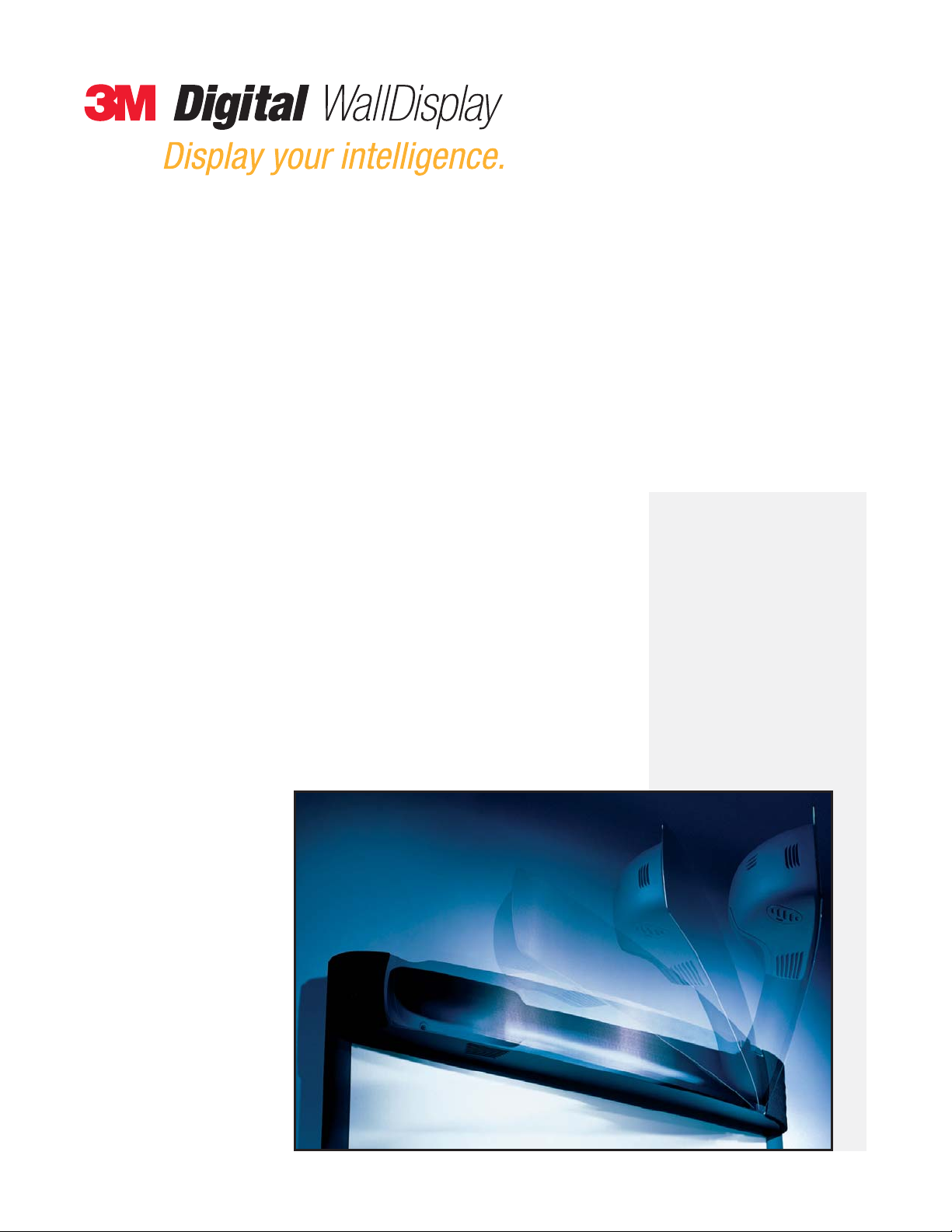
Guide de l’opérateur
8100CB
8200IW
8200IC
…tableau blanc interactif
…tableau blanc interactif de luxe
…avec tableau copieur
Février 2005
78-6970-9185-4 Rév. C
Copyright © 2005, 3M.
Tous droits réservés.
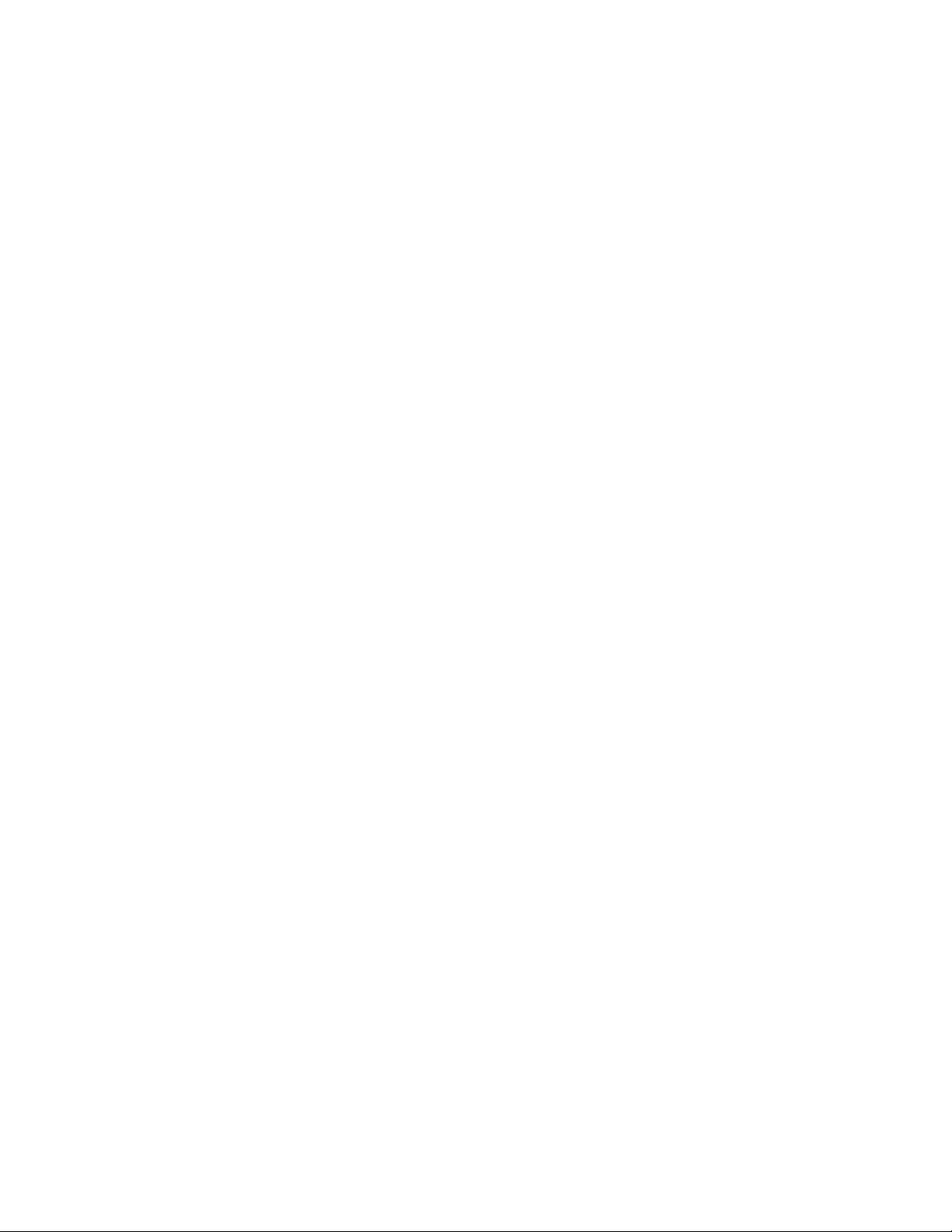
(Cette page est laissée blanche intentionnellement pour la version imprimée)
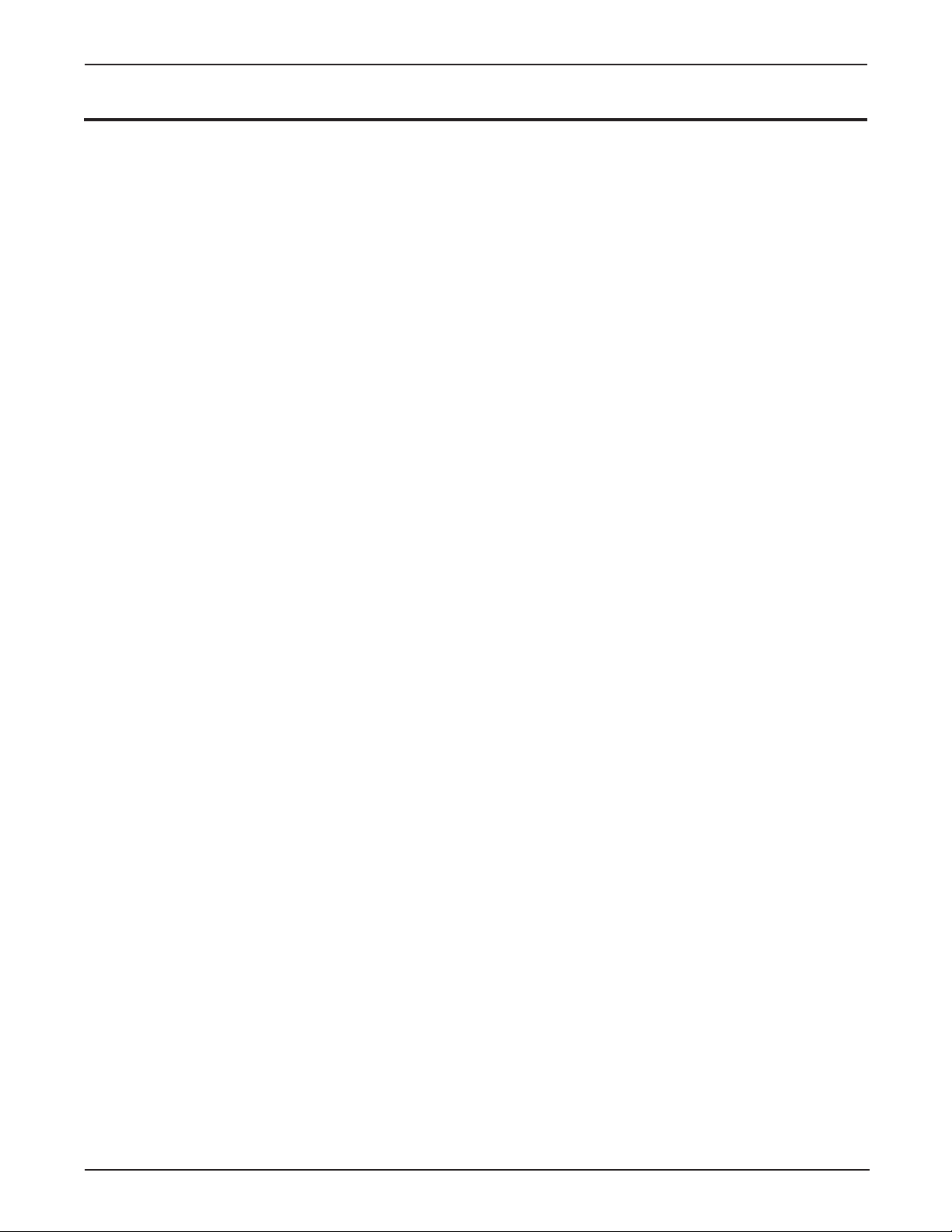
Table des matières
Introduction
Merci d’avoir choisi 3M . . . . . . . . . . . . . . . . . . . . . . . . . . . . . . . . . . . . . . . . . . . . . . . . . . . . . . . . . . .5
Utilisation prévue . . . . . . . . . . . . . . . . . . . . . . . . . . . . . . . . . . . . . . . . . . . . . . . . . . . . . . . . . . . . . . . .5
Mesures de précaution . . . . . . . . . . . . . . . . . . . . . . . . . . . . . . . . . . . . . . . . . . . . . . . . . . . . . . . . . . . . .5
Étiquette de sécurité du produit . . . . . . . . . . . . . . . . . . . . . . . . . . . . . . . . . . . . . . . . . . . . . . . . . . . . . .7
Marques de commerce . . . . . . . . . . . . . . . . . . . . . . . . . . . . . . . . . . . . . . . . . . . . . . . . . . . . . . . . . . . . .8
Assistance technique pour le 3M Digital WallDisplay . . . . . . . . . . . . . . . . . . . . . . . . . . . . . . . . . . . . .8
Déclaration FCC—Classe A . . . . . . . . . . . . . . . . . . . . . . . . . . . . . . . . . . . . . . . . . . . . . . . . . . . . . . . .9
Déclaration ECC—Classe A . . . . . . . . . . . . . . . . . . . . . . . . . . . . . . . . . . . . . . . . . . . . . . . . . . . . . . . .9
Identification et particularité des modèles . . . . . . . . . . . . . . . . . . . . . . . . . . . . . . . . . . . . . . . . . . . . . .10
Contenu . . . . . . . . . . . . . . . . . . . . . . . . . . . . . . . . . . . . . . . . . . . . . . . . . . . . . . . . . . . . . . . . . . . . . . . .11
Accessoires en option . . . . . . . . . . . . . . . . . . . . . . . . . . . . . . . . . . . . . . . . . . . . . . . . . . . . . . . . . . . . .11
Et ensuite ? . . . . . . . . . . . . . . . . . . . . . . . . . . . . . . . . . . . . . . . . . . . . . . . . . . . . . . . . . . . . . . . . . . . . .11
Identification des pièces . . . . . . . . . . . . . . . . . . . . . . . . . . . . . . . . . . . . . . . . . . . . . . . . . . . . . . . . . . .12
Fonctions du 3M Digital WallDisplay . . . . . . . . . . . . . . . . . . . . . . . . . . . . . . . . . . . . . . . . . . . . . . . . .13
Installation du système
Raccordement à divers équipements . . . . . . . . . . . . . . . . . . . . . . . . . . . . . . . . . . . . . . . . . . . . . . . . . .14
Fonctionnement
Mise en marche . . . . . . . . . . . . . . . . . . . . . . . . . . . . . . . . . . . . . . . . . . . . . . . . . . . . . . . . . . . . . . . . . .15
Arrêt . . . . . . . . . . . . . . . . . . . . . . . . . . . . . . . . . . . . . . . . . . . . . . . . . . . . . . . . . . . . . . . . . . . . . . . . . .16
Télécommande
Fonctions . . . . . . . . . . . . . . . . . . . . . . . . . . . . . . . . . . . . . . . . . . . . . . . . . . . . . . . . . . . . . . . . . . . . . .17
Installer ou changer les piles . . . . . . . . . . . . . . . . . . . . . . . . . . . . . . . . . . . . . . . . . . . . . . . . . . . . . . . .20
Marqueurs et effaceur numériques
Assembler les marqueurs numériques . . . . . . . . . . . . . . . . . . . . . . . . . . . . . . . . . . . . . . . . . . . . . . . . .21
Assembler l’effaceur numérique . . . . . . . . . . . . . . . . . . . . . . . . . . . . . . . . . . . . . . . . . . . . . . . . . . . . .22
Système de menu
Naviguer dans les menus . . . . . . . . . . . . . . . . . . . . . . . . . . . . . . . . . . . . . . . . . . . . . . . . . . . . . . . . . . .23
Utilisation du 3M Digitale WallDisplay comme Tableau copieur ou Tableau blanc numérique
Mode Tableau copieur . . . . . . . . . . . . . . . . . . . . . . . . . . . . . . . . . . . . . . . . . . . . . . . . . . . . . . . . . . . . .29
Mode Tableau blanc (8200IC seulement) . . . . . . . . . . . . . . . . . . . . . . . . . . . . . . . . . . . . . . . . . . . . . . .29
Mode Projection (8200IC seulement) . . . . . . . . . . . . . . . . . . . . . . . . . . . . . . . . . . . . . . . . . . . . . . . . .29
Utilisation du mode Tableau copieur . . . . . . . . . . . . . . . . . . . . . . . . . . . . . . . . . . . . . . . . . . . . . . . . . .29
Utilisation du mode Tableau blanc. . . . . . . . . . . . . . . . . . . . . . . . . . . . . . . . . . . . . . . . . . . . . . . . . . . .30
Installation d’eBeam Software sur votre ordinateur . . . . . . . . . . . . . . . . . . . . . . . . . . . . . . . . . . . . . . .30
Utilisation du mode Projection . . . . . . . . . . . . . . . . . . . . . . . . . . . . . . . . . . . . . . . . . . . . . . . . . . . . . .32
Entretien
Entretien général . . . . . . . . . . . . . . . . . . . . . . . . . . . . . . . . . . . . . . . . . . . . . . . . . . . . . . . . . . . . . . . . .33
Utilisation de la lampe . . . . . . . . . . . . . . . . . . . . . . . . . . . . . . . . . . . . . . . . . . . . . . . . . . . . . . . . . . . . .33
Messages à l’écran concernant la lampe . . . . . . . . . . . . . . . . . . . . . . . . . . . . . . . . . . . . . . . . . . . . . . .33
Remplacement de la lampe . . . . . . . . . . . . . . . . . . . . . . . . . . . . . . . . . . . . . . . . . . . . . . . . . . . . . . . . .34
Remise à zéro de la durée de marche de la lampe . . . . . . . . . . . . . . . . . . . . . . . . . . . . . . . . . . . . . . . .37
Changer l’écran de projection . . . . . . . . . . . . . . . . . . . . . . . . . . . . . . . . . . . . . . . . . . . . . . . . . . . . . . .38
3
3M™ Digital WallDisplay
©3M 2003. Tous droits réservés.
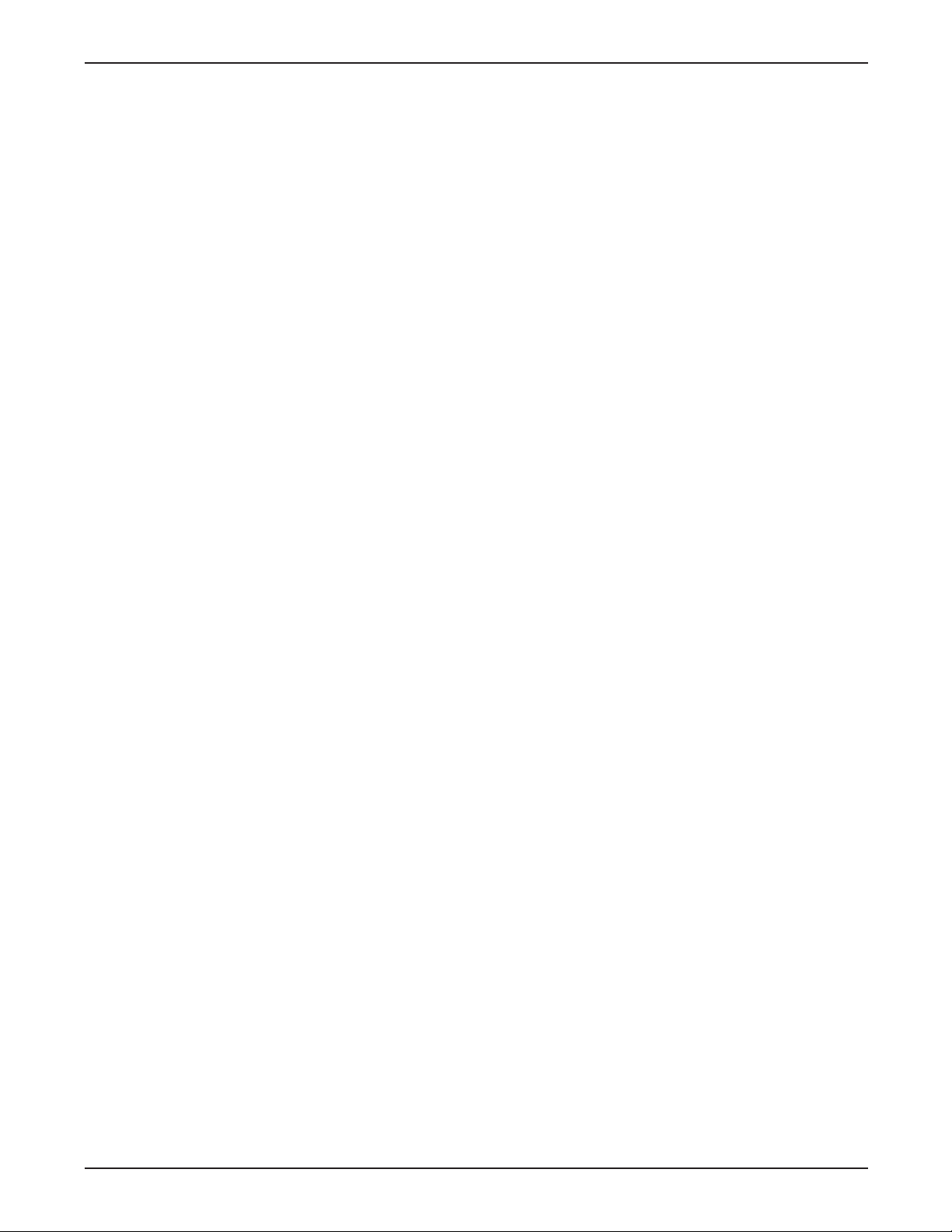
Dépannage
Problèmes courants et solutions . . . . . . . . . . . . . . . . . . . . . . . . . . . . . . . . . . . . . . . . . . . . . . . . . . . . . .39
Messages à l’écran . . . . . . . . . . . . . . . . . . . . . . . . . . . . . . . . . . . . . . . . . . . . . . . . . . . . . . . . . . . . . . .40
eBeam Software . . . . . . . . . . . . . . . . . . . . . . . . . . . . . . . . . . . . . . . . . . . . . . . . . . . . . . . . . . . . . . . . .41
Connexions réseau/réunions partagées . . . . . . . . . . . . . . . . . . . . . . . . . . . . . . . . . . . . . . . . . . . . . . . . .42
Écriture/Capture de données . . . . . . . . . . . . . . . . . . . . . . . . . . . . . . . . . . . . . . . . . . . . . . . . . . . . . . . .43
Applet de réunion EFI . . . . . . . . . . . . . . . . . . . . . . . . . . . . . . . . . . . . . . . . . . . . . . . . . . . . . . . . . . . . .45
Images d’arrière-plan . . . . . . . . . . . . . . . . . . . . . . . . . . . . . . . . . . . . . . . . . . . . . . . . . . . . . . . . . . . . . .46
Service après-vente
Pièces et accessoires . . . . . . . . . . . . . . . . . . . . . . . . . . . . . . . . . . . . . . . . . . . . . . . . . . . . . . . . . . . . . .47
Accessoires en option . . . . . . . . . . . . . . . . . . . . . . . . . . . . . . . . . . . . . . . . . . . . . . . . . . . . . . . . . . . . .47
Commande de pièces et renseignements . . . . . . . . . . . . . . . . . . . . . . . . . . . . . . . . . . . . . . . . . . . . . . .47
Annexe
Caractéristiques du 3M Digital WallDisplay . . . . . . . . . . . . . . . . . . . . . . . . . . . . . . . . . . . . . . . . . . . .48
Caractéristiques du signal d’entrée/sortie . . . . . . . . . . . . . . . . . . . . . . . . . . . . . . . . . . . . . . . . . . . . . . .49
Compatibilité informatique . . . . . . . . . . . . . . . . . . . . . . . . . . . . . . . . . . . . . . . . . . . . . . . . . . . . . . . . .49
Imprimantes compatibles . . . . . . . . . . . . . . . . . . . . . . . . . . . . . . . . . . . . . . . . . . . . . . . . . . . . . . . . . . .50
4
Table des matières
3M™ Digital WallDisplay
©3M 2003. Tous droits réservés.
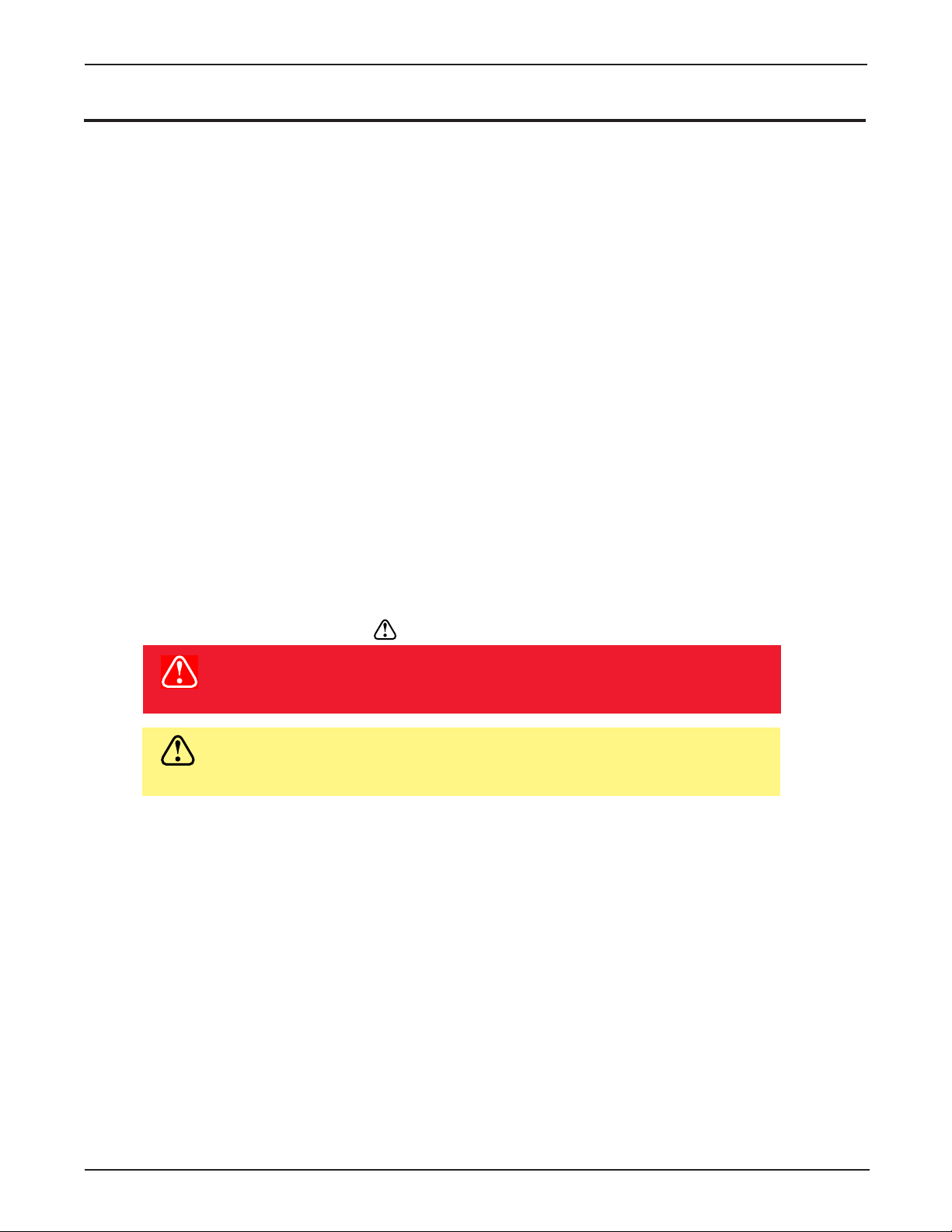
Introduction
Merci d’avoir choisi 3M
Nous vous remercions d’avoir choisi un équipement 3M. Ce produit a été fabriqué en conformité avec les
normes de qualité et de sécurité les plus strictes de 3M afin de vous assurer une utilisation sans problème pendant les années à venir.
Pour obtenir des performances optimales, veuillez suivre le mode d’emploi avec soin. Nous espérons que vous
prendrez plaisir à utiliser ce produit performant pour vos réunions, vos présentations et vos séances de formation.
Utilisation prévue
Veuillez lire avec attention le manuel en entier avant d’utiliser cet appareil. Les systèmes 3M Digital
WallDisplay sont conçus, fabriqués et testés pour une utilisation à l’intérieur, avec des lampes 3M, le matériel de
fixation 3M et les tensions nominales locales.
Les utilisations avec d’autres lampes de rechange, à l’extérieur ou sous des tensions différentes n’ont pas été
testées et risquent d’endommager le projecteur ou le matériel périphériques, voire de créer des conditions d’utilisation dangereuses. Les systèmes 3M Digital WallDisplay sont conçus pour fonctionner dans un environnement
de bureau classique.
• 16 à 29 °C (60 à 85 °F)
• 10 à 80% d’H.R. (sans condensation)
• 0 à 3000 m (0 à 10,000 pieds) au-dessus du niveau de la mer
Le milieu ambiant dans lequel l’appareil est utilisé doit être exempt de fumée, de graisse, d’huile et d’autres
impuretés en suspension risquant d’affecter le fonctionnement ou les performances du 3M Digital
WallDisplay(3M DWD). L’utilisation de ce produit dans des conditions défavorables a pour effet d’annuler la
garantie.
Mesures de précaution
Lisez et comprenez toutes les instructions avant d’utiliser l’appareil. Prêtez une attention particulière aux
rubriques accompagnées de ce symbole :
Remarque : Souligne des situations ou détails importants.
•Veillez à être particulièrement vigilant lorsque l’appareil est utilisé par ou à proximité d’enfants.
Ne laissez pas l’appareil sans surveillance pendant l’utilisation.
•Ne regardez jamais directement dans la lentille de projection lorsque la lampe est allumée. La lampe à
vapeur de mercure haute pression produit une lumière forte dommageable pour la vue.
• Prenez garde au risque de brûlure par contact avec des pièces chaudes lors du changement de la lampe.
•Ne faites pas fonctionner l’appareil avec un cordon abîmé ou si l’appareil est tombé ou a été endommagé, avant de l’avoir fait examiner par un technicien de service qualifié.
•Placez le cordon de façon à ce qu’il ne puisse faire trébucher personne, être arraché ou venir au contact de surfaces chaudes.
•Si l’emploi d’une rallonge est nécessaire, utilisez un cordon dont l’intensité de courant nominale est au
moins égale à celle de l’appareil. Les cordons d’intensité inférieure à celle de l’appareil risquent de
surchauffer.
•Débranchez toujours l’appareil de la prise avant de le nettoyer, de le réparer et lorsqu’il n’est pas
utilisé. Saisissez la fiche pour la débrancher.
• Pour réduire le risque d’électrocution, n’immergez pas l’appareil dans l’eau ou autre liquide.
AVERTISSEMENT
Signale une situation potentiellement dangereuse qui, si
elle n’est pas évitée, peut causer la mort ou des blessures
graves.
ATTENTION
Signale une situation potentiellement dangereuse qui, si elle n’est pas
évitée, peut causer des blessures mineures à modérées. Peut également servir à mettre en garde contre des pratiques dangereuses.
5
3M™ Digital WallDisplay
©3M 2003. Tous droits réservés.
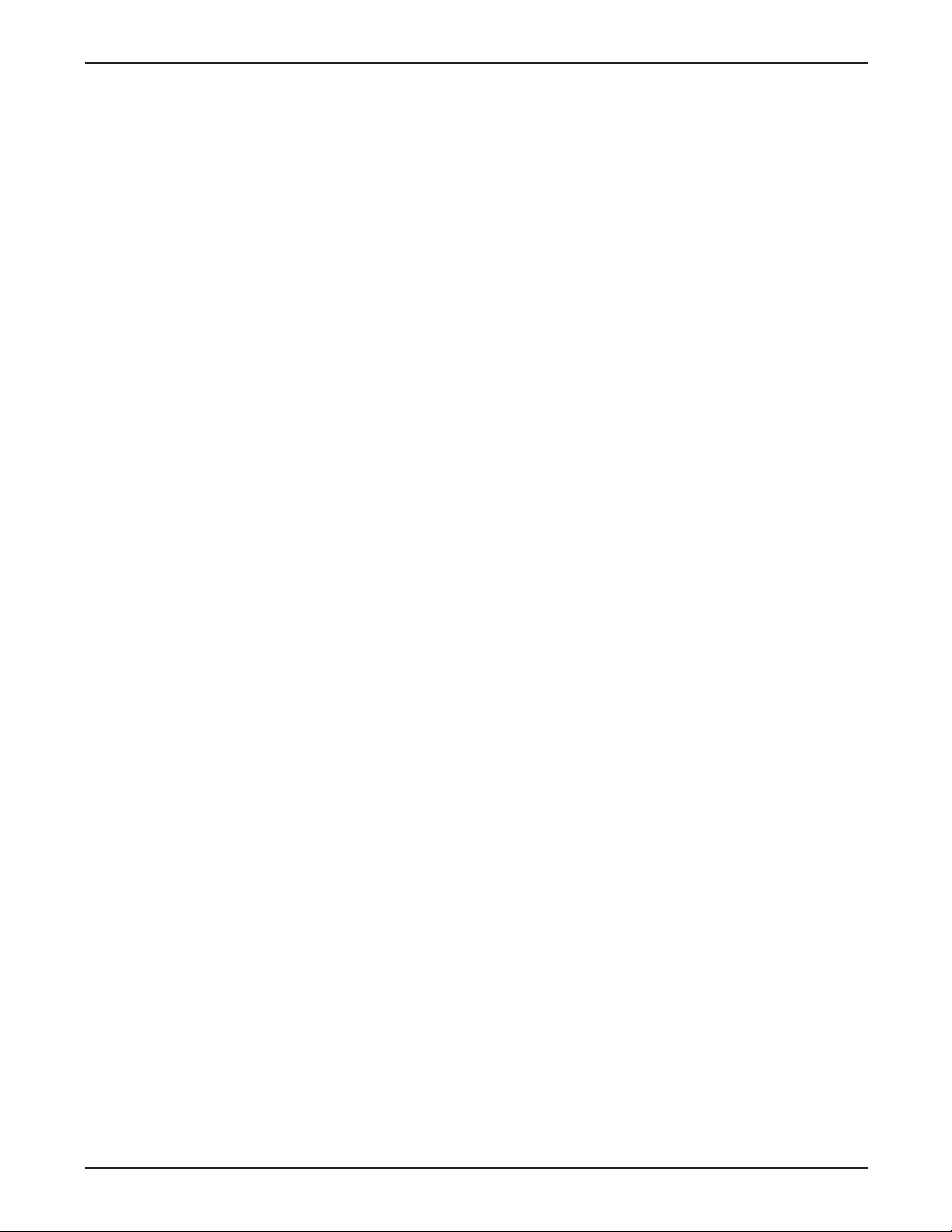
6
Introduction
3M™ Digital WallDisplay
©3M 2003. Tous droits réservés.
Mesures de précaution
• Pour réduire le risque d’électrocution, ne démontez pas l’appareil. Confiez l’entretien et les réparations
de l’appareil à un technicien qualifié. Un remontage incorrect risque de provoquer une électrocution
lors de l’utilisation suivante de l’appareil.
•Branchez cet appareil sur une prise reliée à la terre.
•Veillez à ce que rien n’obstrue les ouvertures de ventilation.
• La lampe de projection contient du mercure. Veillez à toujours éliminer la lampe comme il se doit,
conformément à la réglementation en vigueur.
•N’exercez pas de pression sur le bras de projection. Ceci peut endommager l’appareil de façon
permanente ou causer des dommages corporels.
•N’ouvrez pas ou ne fermez pas manuellement le bras de projection pendant le fonctionnement du 3M™
Digital WallDisplay.
•Le bras de projection du 3M Digital WallDisplay est motorisé et peut s’écarter de 106 cm (42 pouces)
de l’appareil durant son utilisation. Faites preuve de précaution lorsque vous utilisez ou que vous vous
déplacez à proximité du 3M Digital WallDisplay. Il est possible que la tête d’une personne de grande de
taille ou qu’une main levée vienne au contact avec le bras de projection.
•Ne placez pas ce produit au soleil, à proximité de radiateurs ou d’appareils dégageant de la chaleur.
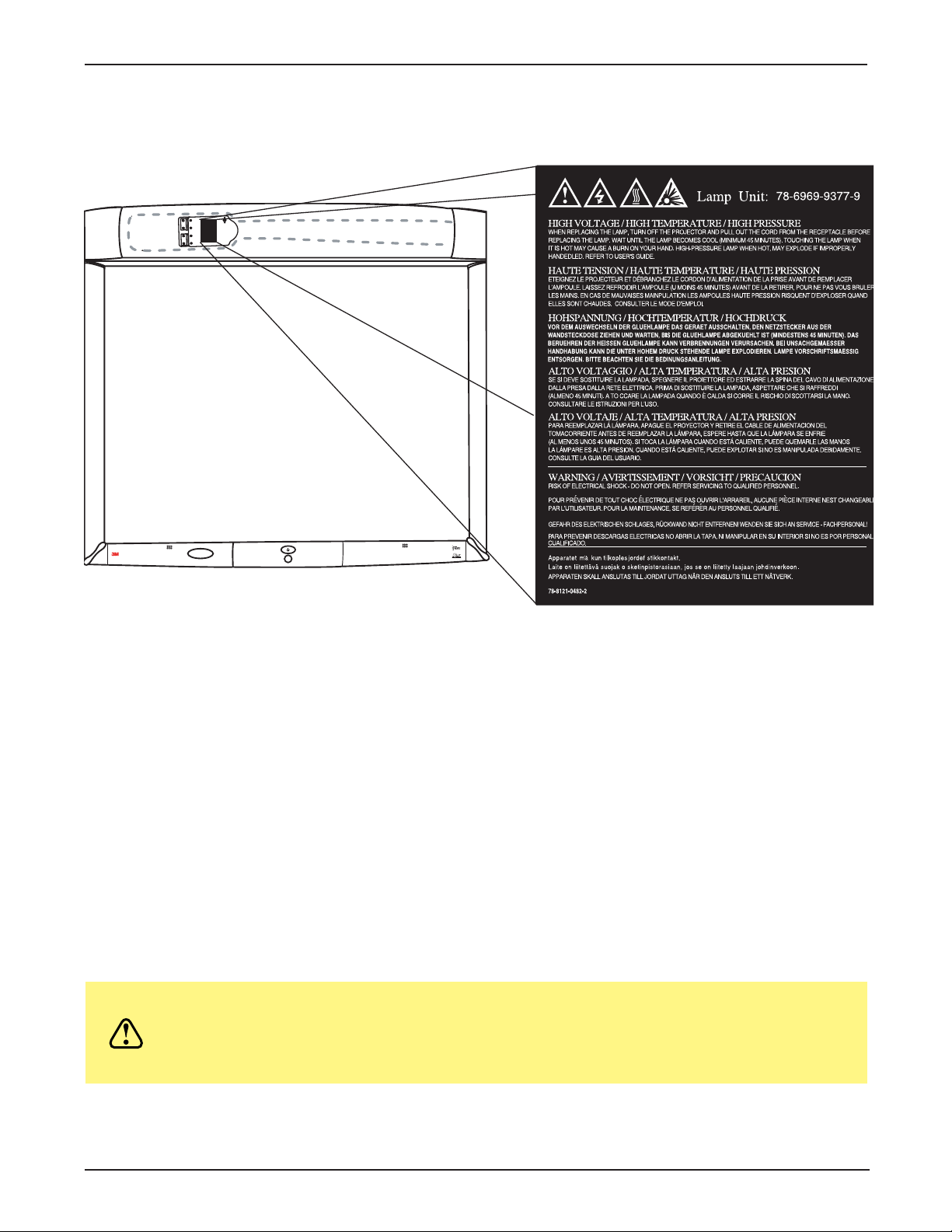
3M™ Digital WallDisplay
Introduction
Étiquette de sécurité du produit
L’étiquette de sécurité suivante est apposée sur ou à l’intérieur du 3M Digital WallDisplay pour vous signaler
que cette zone requiert toute votre attention.
Wall Display
from 3M
Conservez ces instructions
Les informations contenues dans ce manuel vous aidera à faire fonctionner et à entretenir votre 3M Digital
WallDisplay.
Dans certaines pays, la tension n’est PAS stable. Cet appareil est conçu
ATTENTION
pour fonctionner sur une plage de 100 à 240 V ±10 V mais peut subir une
panne en cas de chute ou pointe de tension de ±10 V. Dans les régions à
haut risque, il est conseillé d’installer un stabilisateur d’alimentation.
© 3M 2003. Tous droits réservés.
7
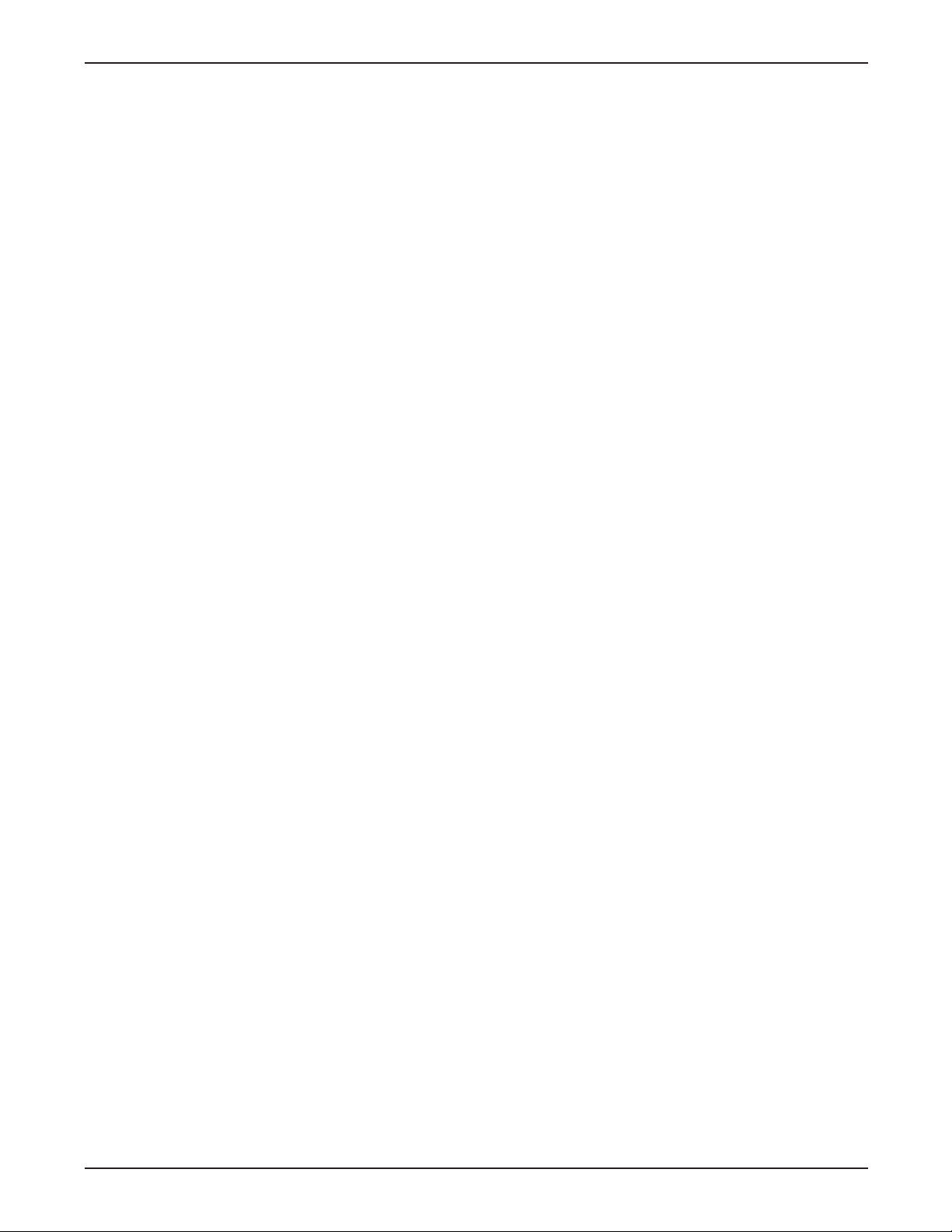
8
Introduction
3M™ Digital WallDisplay
©3M 2003. Tous droits réservés.
Marques de commerce
Le logo 3M et 3M sont des marques déposées de 3M Company. Vikuiti est une marque de commerce de 3M
Company.
Microsoft, Windows, Windows NT, Word, Excel, PowerPoint, Internet Explorer et NetMeeting sont des marques
déposées ou des marques de commerce de Microsoft Corporation aux États-Unis et dans d’autres pays.
IBM est une marque déposée d’International Business Machines Corporation.
Apple Macintosh et Apple PowerBook sont des marques déposées d’Apple Computer, Inc., déposées aux États-
Unis et dans d’autres pays.
Intel et Pentium sont des marques déposées d’Intel Corporation et de ses filiales aux États-Unis et dans d’autres
pays.
Digital Light Processing est une marque de commerce ou une marque déposée de Texas Instruments.
eBeam, e-Beam, eBeam Mouse, eBeam Moderator, eBeam Software, ImagePort et eBeam Presenter sont des mar-
ques déposées d’Electronics for Imaging, Inc.
Sun et Java sont des marques de commerce ou des marques déposées de Sun Microsystems, Inc. aux États-Unis et
dans d’autres pays.
UNIX est une marque déposée aux États-Unis et dans d’autres pays, licenciée exclusivement par l’intermédiaire
de X/Open Company Limited.
Palm est une marque de commerce de Palm Computing, Inc. ou de ses filiales.
Netscape et les logos Netscape N et Ship’s Wheel sont des marques déposées de Netscape Communications
Corporation aux États-Unis et dans d’autres pays. Navigator et Communicator sont également des marques de
commerce de Netscape Communications Corporation et peuvent être déposées à l’extérieur des États-Unis.
Tous les autres produits sont des marques de commerce ou des marques déposées de leurs sociétés respectives.
Brevets
3M Digital WallDisplay est protégé par le brevet de modèle d’utilité 6,179,426 et par le modèle D442,205.
Autres brevets en instance.
Accord de licence d’utilisation du logiciel et droits d’auteur
Le logiciel tel qu’il est distribué ici est protégé par les droits d’auteur et licencié par Electronics for Imaging, Inc.
Assistnance technique pour le 3M Digital WallDisplay
• Aux États-Unis ou au Canada : 1-800-328-1371
• Site Web : http://www.3M.com/walldisplay
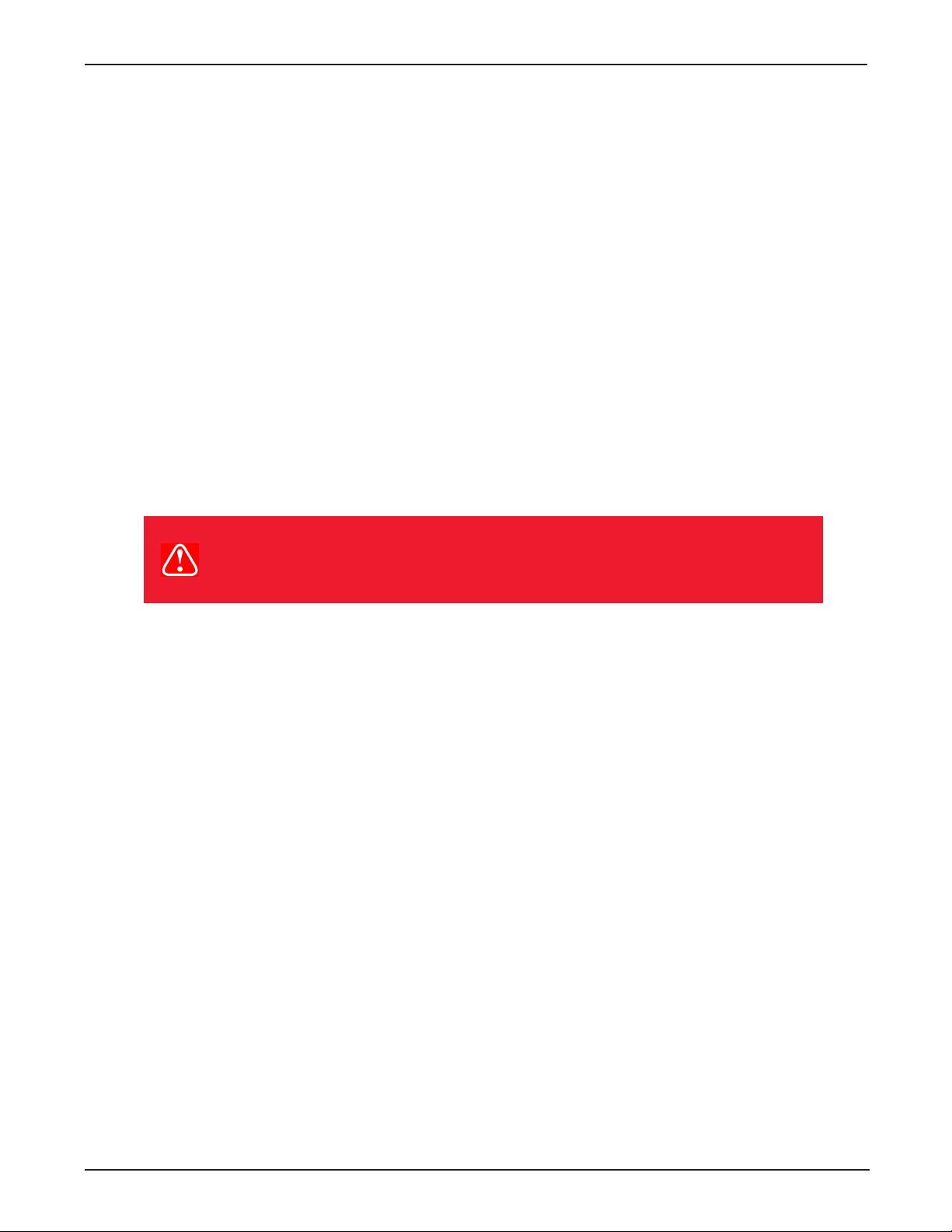
9
Introduction
3M™ Digital WallDisplay
©3M 2003. Tous droits réservés.
Déclaration FCC—Classe A
Cet appareil est conforme à la section 15 du Règlement FCC. Le fonctionnement est soumis aux deux conditions
suivantes : (1) cet appareil ne doit pas causer de brouillage nuisible, et (2) cet appareil doit accepter tout
brouillage reçu, y compris les brouillages susceptibles de causer un fonctionnement indésirable.
Instructions d’utilisation
Les essais effectués sur ce matériel ont montré qu’il est conforme aux limites fixées pour les appareils
numériques de Classe A, en vertu de la section 15 du Règlement FCC. Ces limites sont conçues pour
offrir une protection raisonnable contre le brouillage nuisible lorsque le matériel est utilisé dans un environnement commercial. Ce matériel génère, utilise et peut rayonner de l’énergie radiofréquence et, s’il
n’est pas installé et utilisé conformément au mode d’emploi, peut causer un brouillage nuisible aux communications radio. L’utilisaiton de ce matériel dans une zone résidentielle peut causer un brouillage
nuisible, auquel cas il sera demandé à l’utilisateur de remédier au brouillage à ses propres frais.
Avis
This Class Adigital apparatus meets all requirements of the Canadian Interference-Causing Equipment
Regulations.
Cet appareil numérique de la classe Arespecte toutes les exigences du Règlement sur le matériel
brouilleur du Canada.
Déclaration CEE—Classe A
Cet appareil a été testé suivant la directive 89/336/CEE (Communauté économique européenne) pour la CEM
(Compatibilité électromagnétique) et satisfait à ces exigences.
Câbles pour signaux vidéo
Il est obligatoire d’utiliser des câbles coaxiaux à double blindage (câble blindé FCC) dont le blindage
extérieure est reliée à la terre. Si des câbles coaxiaux normaux sont utilisés, ils doivent être enfermés
dans des conduits métalliques ou autres solution semblable afin de réduire le rayonnement de bruit électromagnétique.
Entrées vidéo
L’amplitude du signal d’entrée ne doit pas dépasser le niveau indiqué (voir ces niveaux en annexe).
AVERTISSEMENT
Ceci est un produit de Classe A. Dans un environnement
domestique, il peut causer un brouillage radio, auquel
cas l’utilisateur peut être obligé à prendre des mesures
correctives.
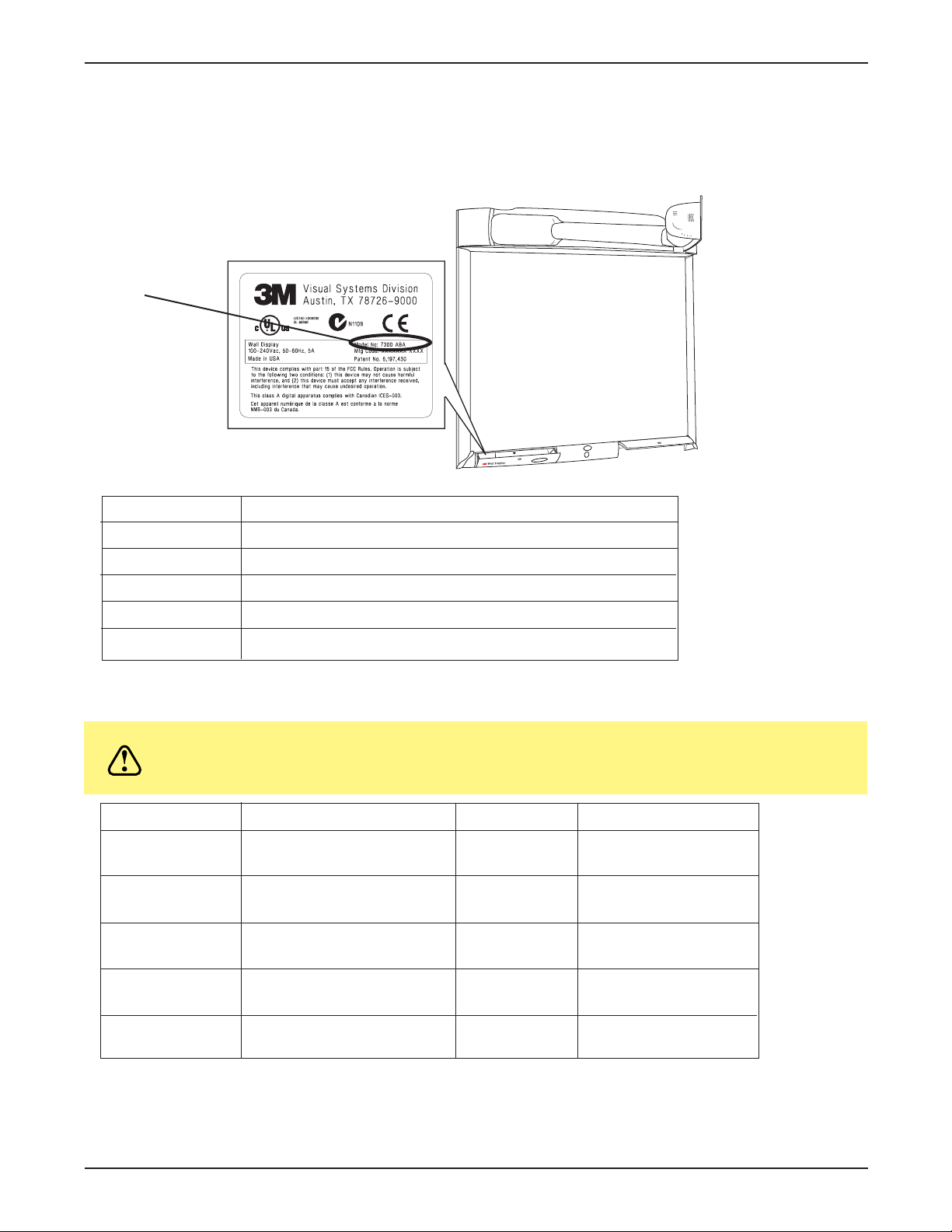
Identification et particularités des modèles
Identifier le modèle
La plaque signalétique, placée derrière le volet de rangement, identifie le 3M Digital WallDisplay (DWD).
Pousser le volet de rangement pour l’ouvrir. L’illustration ci-dessous montre la plaque signalétique et le tableau
présente les numéros de modèle avec les noms de modèle correspondants.
Numéro de modèle Nom de modèle
8000DP 3M Digital WallDisplay 8000DP pour projection
8000VC 3M Digital WallDisplay 8000VC pour téléconférence vidéo
8100CB 3M Digital WallDisplay 8000CB avec tableau copieur
8200IC 3M Digital WallDisplay 8000IC avec collaboration interactive
8200IW 3M Digital WallDisplay 8000IW avec tableau blanc interactif
Différences entre modèles
La table ci-dessous indique les différences entres les modèles de 3M Digital WallDisplay.
Numéro de modèle Écran de projection
Tableau copieur* Tableau blanc interactif**
8000DP Effaçable à sec et NON NON
projection
8000VC 3M Vikuiti haute luminosité NON NON
pour projection uniquement
8100CB Effaçable à sec et OUI NON
projection
8200IW Effaçable à sec et OUI NON
projection
8200IC Projection standard OUI OUI
et effaçable à sec
*La fonction Tableau copieur vous permet d’imprimer sur une imprimante connectée au système les notes
effectuées sur le 3M Digital WallDisplay (imprimante compatible PCL3 requise ; voir la liste en annexe).
**La fonction Tableau blanc numérique vous permet de saisir sur un ordinateur connecté au système les
notes effectuées sur le 3M Digital WallDisplay ou utiliser le 3M Digital WallDisplay en tant qu’affichage
interactif pour un ordinateur.
10
Introduction
3M™ Digital WallDisplay
©3M 2003. Tous droits réservés.
ATTENTION
N’utilisez pas de marqueurs, effaçables à sec ou autres, sur l’écran du 3M
Digital WallDisplay pour téléconférence vidéo. Les marques ne peuvent pas
s’effacer de l’écran de projection 3M Vikuiti haute luminosité.
Numéro de modèle
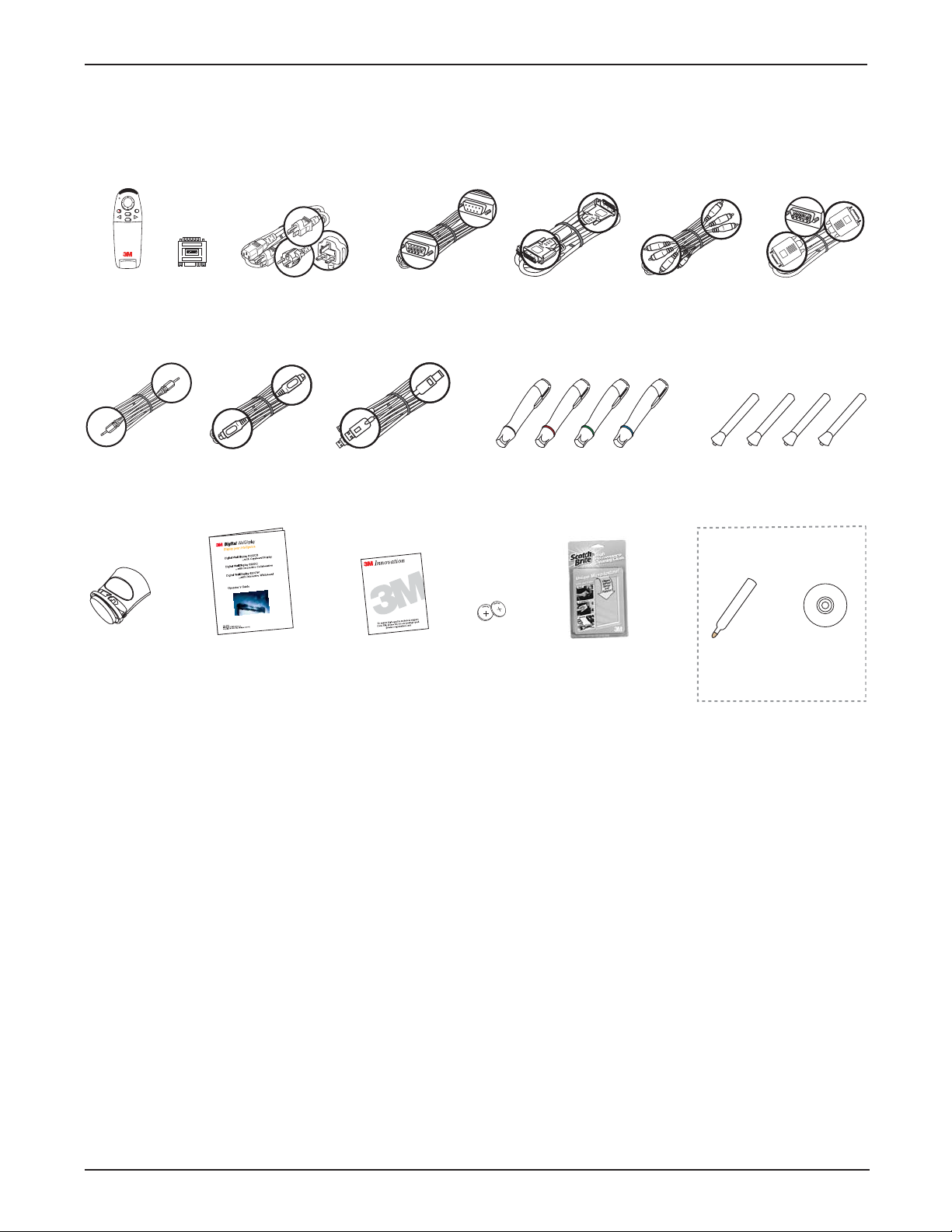
11
Introduction
3M™ Digital WallDisplay
©3M 2003. Tous droits réservés.
Contenu
Le 3M Digital WallDisplay (3M DWD) est livré avec tous les câbles nécessaires pour le branchement sur un
magnétoscope standard, un PC, un Macintosh ou un ordinateur portable. Déballez-le avec précaution et vérifiez
que tous les articles ci-dessus sont présents. S’il manque des pièces, veuillez contacter le revendeur.
Accessoires en option
• Plateau à accessoires/étagère pour ordinateur portable • Écran effaçable
• Kit d’ampoule de rechange • Garantie prolongée
• Écran
Remarque : Conservez le carton d’expédition et les matériaux d’emballage pour l’éventualité où le 3M
Digital WallDisplay doit être transporté.
Et ensuite ?
Après avoir fait installer le 3M Digital WallDisplay par un professionnel dans votre salle de réunion, vous êtes
prêt à le configurer.
Veuillez lire ce guide avec attention avant d’utiliser votre nouveau 3M Digital WallDisplay.
N’oubliez pas de consulter régulièrement les mises à jour et informations supplémentaires sur notre site Web
(www.3M.com/walldisplay).
POWER
R
MOUSE
MENU
INPUT
BLANK
MUTE
ON
OFF
1 2 3 4 5 6
Télécom-
mande
(avec piles)
Adaptateur
Mac
Câble d’alimentation
(USA, R.U. Europe)
Câble série
Câble DVI-D
Câble vidéo/audio
à 3 conducteurs
Câble VGA
Câble audio PC
Câble S-Vidéo
Câble USB
4 gaines de marqueur
Effaceur
numérique
Guide de
l’opérateur
Piles
ion-lithium
(10)
Marqueurs effaçables à sec
Stylet
numérique à
insérer
3M DWD pour 8200IC seulement
Chiffon de
nettoyage haute
performance
Carte d’enreg-
istrement du produit
CD-ROM du
logiciel
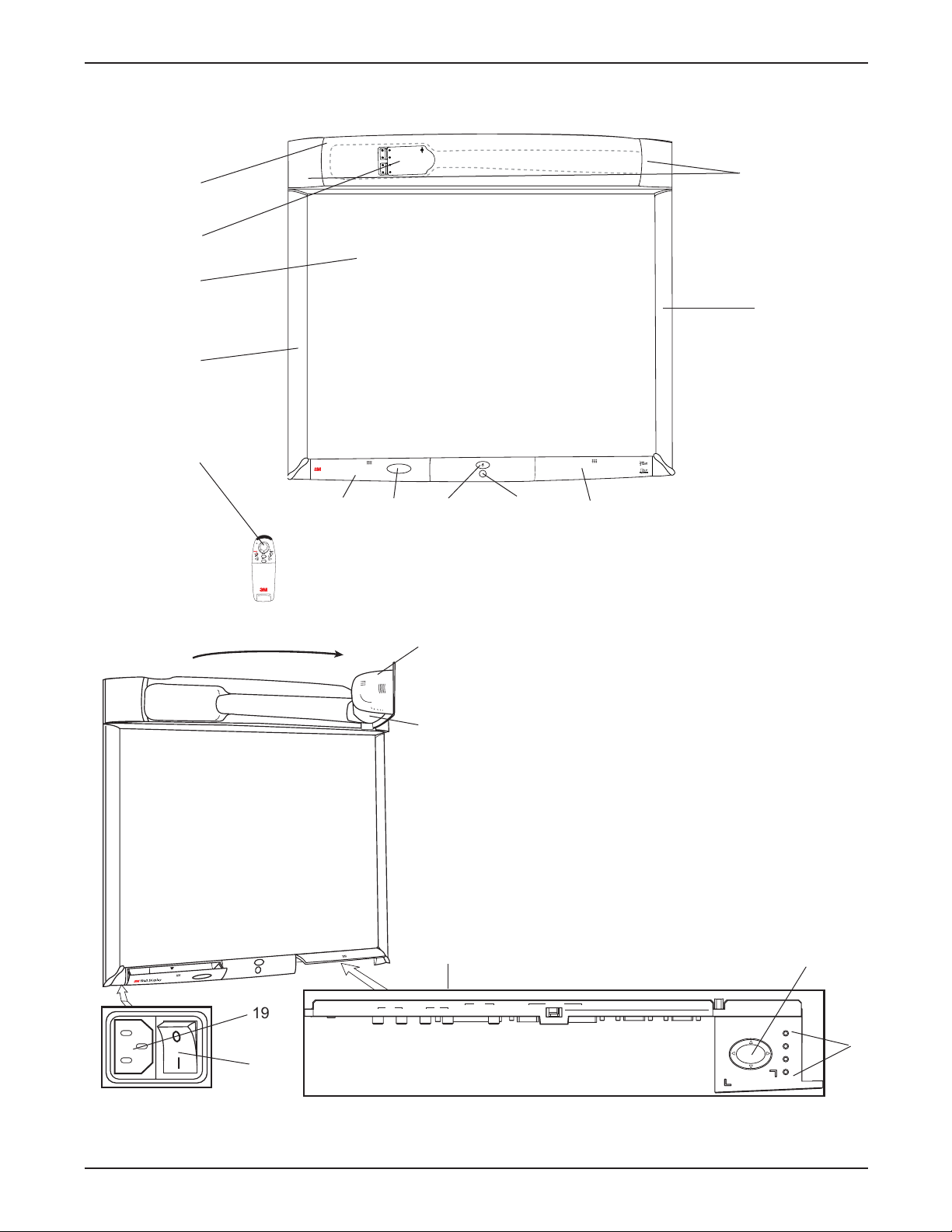
12
Introduction
3M™ Digital WallDisplay
©3M 2003. Tous droits réservés.
Identification des pièces
1
3
5
11
2
4
12
6
7 8 9
10
13
14
15
16
17
18
1. Façade
2. Porte du logement de lampe (derrière
la façade)
3. Écran de projection
4. Encadrement gauche
5. Télécommande
6. Volet du compartiment de rangement
7. Fenêtre du volet de rangement
8. Bouton Marche/Arrêt
9. Capteur de télécommande infrarouge
10. Volet du panneau de connexions
11. Encadrement droit
12. Haut-parleurs
13. Tête de projection
14. Bras de projection
15. Panneau de connexions
16. Touche de menu
17. Voyants d’état DEL
18. Interrupteur d’alimentation
19. Prise du cordon secteur
19
POWERRMOUSE
MENU
MUTE
BLANK
INPUT
Wall Display
from 3M
PC
USB
AUDIO
MOUSE
1
2 (THIS ROW FOR DIGITAL WHITEBOARD OPTION ONLY) PRINTER COMPUTER
OUT
S-VIDEO RCA VGA DVI-D
IN
SERIAL
MOUSE
RS-232AUDIO VIDEO COMPUTERROW
1
2
3
MENU KEYPAD
4
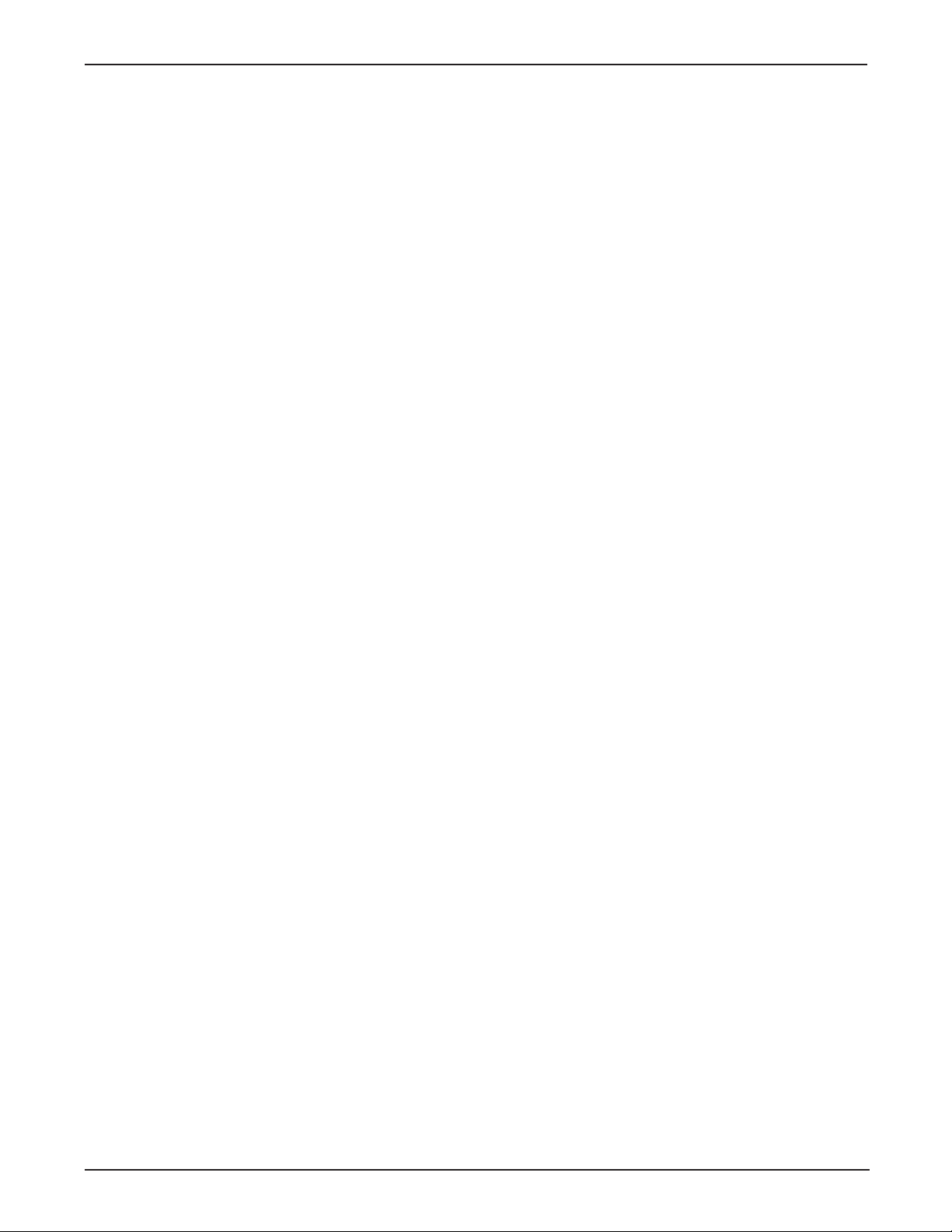
13
Introduction
3M™ Digital WallDisplay
©3M 2003. Tous droits réservés.
Fonctions du 3M Digital Wall Display
Le 3M Digital WallDisplay combine les fonctions suivantes dans un même appareil élégant et sophistiqué.
• Totale connectivité pour les présentations par ordinateur ou vidéo
•Grand écran de 152 cm en diagonale
•Le rapport de dimensions 4:3 de l’écran est adapté aux applications professionnelles et aux données d’affichage
•L’écran plat offre des angles de vision très large (jusqu’à 170°)
• La position du bras de projection garantit une image toujours nette
• Permet au présentateur de se déplacer sans masquer l’image
• Système de haut-parleurs intégrés puissants
• Fonctionnement à bouton unique
• La télécommande manuelle commande la majorité des fonctions
•Impression des notes de la réunion directement sur une imprimante compatible PCL3
• Fonctions propres au 3M Digital WallDisplay pour 8200IC et pour 8200IW :
- Capture les notes en couleur et les enregistre instantanément sous divers formats de fichiers
(JPEG, GIF, TIFF, HTML, PDF, PDF vectoriel, EPS, BMP, WBD)
-Transformez le 3M Digital WallDisplay en écran d’ordinateur interactif en utilisant la souris virtuelle
-La fonction de lecture permet de repasser tous les tracés sur le panneau, y compris les éléments
effacés
-Partage des notes de réunion en temps réel partout dans le monde via Internet

14
3M™ Digital WallDisplay
©3M 2003. Tous droits réservés.
Installation du système
Raccordement à divers équipements
Il suffit de quelques minutes seulement pour brancher le 3M Digital WallDisplay à votre ordinateur, magnétoscope, lecteur de DVD, appareil de vidéoconférence ou autres appareils.
Le panneau de connexion est situé sous le coin inférieur droit du 3M Digital WallDisplay, derrière le volet du
panneau de connexion. Appuyez et relâchez le volet pour accéder au panneau de connexion.
Remarque : Pour assurer la qualité de l’image et du son, utilisez les câbles fournis. Leur remplacement
par des câbles de qualité inférieure peut produire une image médiocre ou du bruit de fond.
PC Audio Se raccorde à la sortie audio de l’ordinateur et fournit le son pour les entrées VGA et
DVI-D (Digital Visual Interface - Digital only).
USB Mouse Se raccorde au port USB de l’ordinateur et permet le contrôle par souris sans fil au
moyen de la
touche multidirectionnelle du 3M Digital WallDisplay.
Audio Out Se raccorde à un amplificateur audio externe et fournit le son de la source audio active.
Audio In Se raccorde à la sortie audio d’un appareil vidéo (magnétoscope ou lecteur DVD, par
ex.) et fournit le son à des entrées S-Video et RCA.
S-Video Se raccorde à un signal de sortie S-Video.
RCA Video Se raccorde à un appareil vidéo composite.
DVI-D Se raccorde à un ordinateur compatible avec l’interface DVI-D.
VGA Se raccorde au port VGA ou Monitor Out d’un ordinateur.
Serial Mouse Se raccorde au port série 9 broches d’un ordinateur et fournit la commande de souris
sans fil au moyen de la
touche multidirectionnelle du 3M Digital WallDisplay.
RS-232 Se raccorde au port série d’un appareil de commande et permet la commande du 3M
Digital WallDisplay au moyen du protocole RS-232C et des commandes série spécifiées.
*Disponible sur le 3M DWD 8100CB et 8200IC seulement
**Disponible sur le 3M DWD 8100IC et 8200IW seulement
3M DWD
with 8200IC
*
**
PC
AUDIO
1
(THIS ROW FOR DIGITAL WHITEBOARD OPTION ONLY
2
FRONT OF PANEL
BOTTOM OF PANEL
PC
Mouse
Audio
USB
MOU
USB
AUDIO
SE
OUT
)
Out S-Video RCA
Audio
I
N
In
VIDEO
S-VIDEO
Printer
RCA
PRINTERC
Video
OMPUTER
Computer
COMPUTE
RROW
VGADVI-D
Computer
VGADVI-D
(Whiteboard Display only)
SE
RIA
MOU
Serial
Mouse
L
SE
RS-
RS-232
232
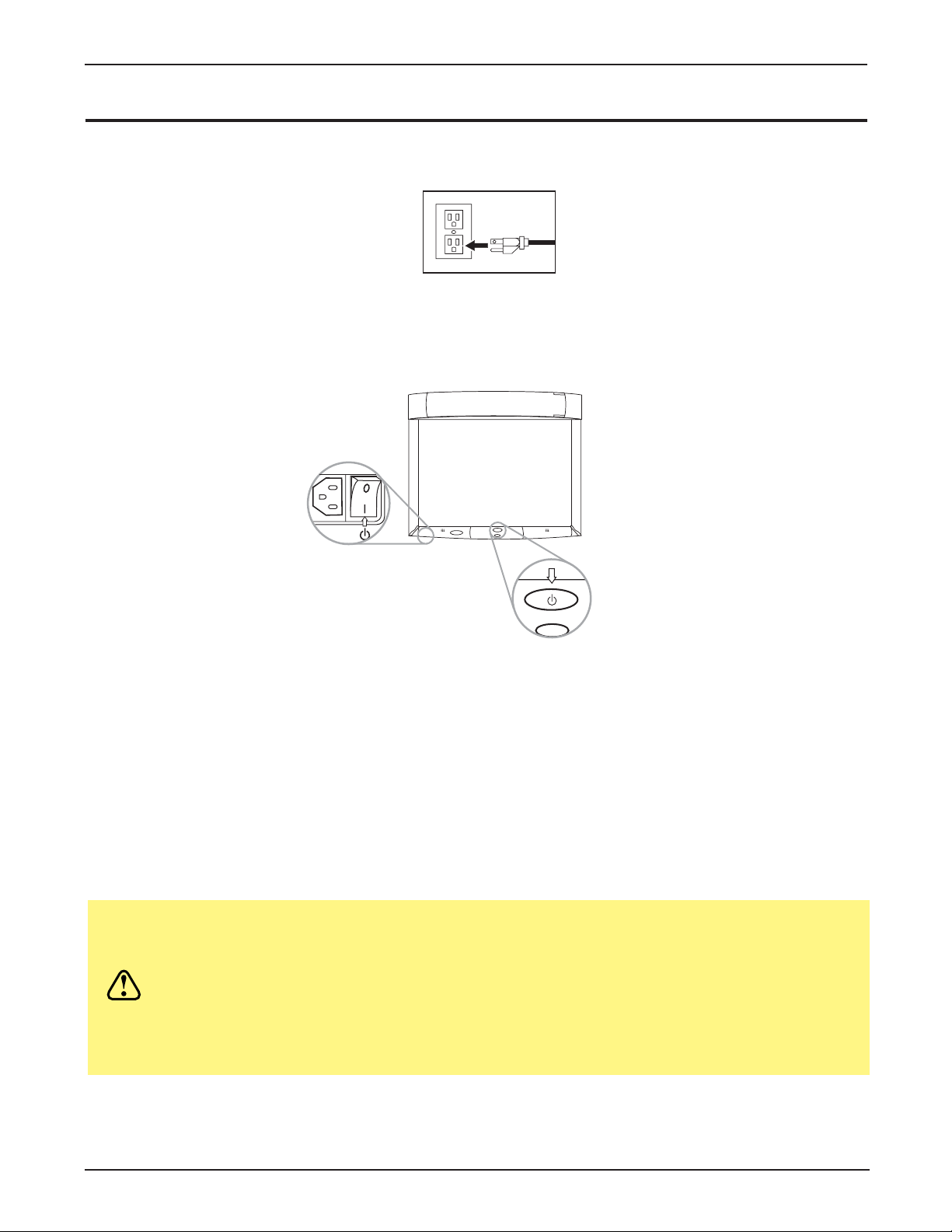
15
3M™ Digital WallDisplay
©3M 2003. Tous droits réservés.
Fonctionnement
Mise en marche
1. Branchez le cordon d’alimentation dans une prise murale.
2. Appuyez sur l’
interrupteur d’alimentation situé sous le coin inférieur gauche du 3M Digital
WallDisplay, près de l’étiquette 3M. Il doit rester allumé en permanence. Le 3M Digital WallDisplay est à
présent en mode de veille. Le grand
bouton Marche/Arrêt ovale s’allume en orange au bout de quelques
secondes.
3. Appuyez sur le
bouton Marche/Arrêt au centre de la façade inférieure. Le bras de projection se dégage
de son logement au sommet du 3M Digital WallDisplay. Ne bloquez pas son mouvement.
4. Lorsque le bras de projection est totalement déployé, la lampe s’allume automatiquement. Elle atteint sa
pleine illumination en 60 secondes environ. Le
bouton Marche/Arrêt doit alors s’allumer en vert.
ATTENTION
• Le bras de projection du 3M Digital WallDisplay est motorisé. Ne bloquez
pas son mouvement et ne le déplacez pas de force durant la marche du 3M
Digital WallDisplay.
• Ne regardez pas directement dans la lentille de projection du 3M Digital
WallDisplay. La lumière du projecteur peut endommager les yeux.
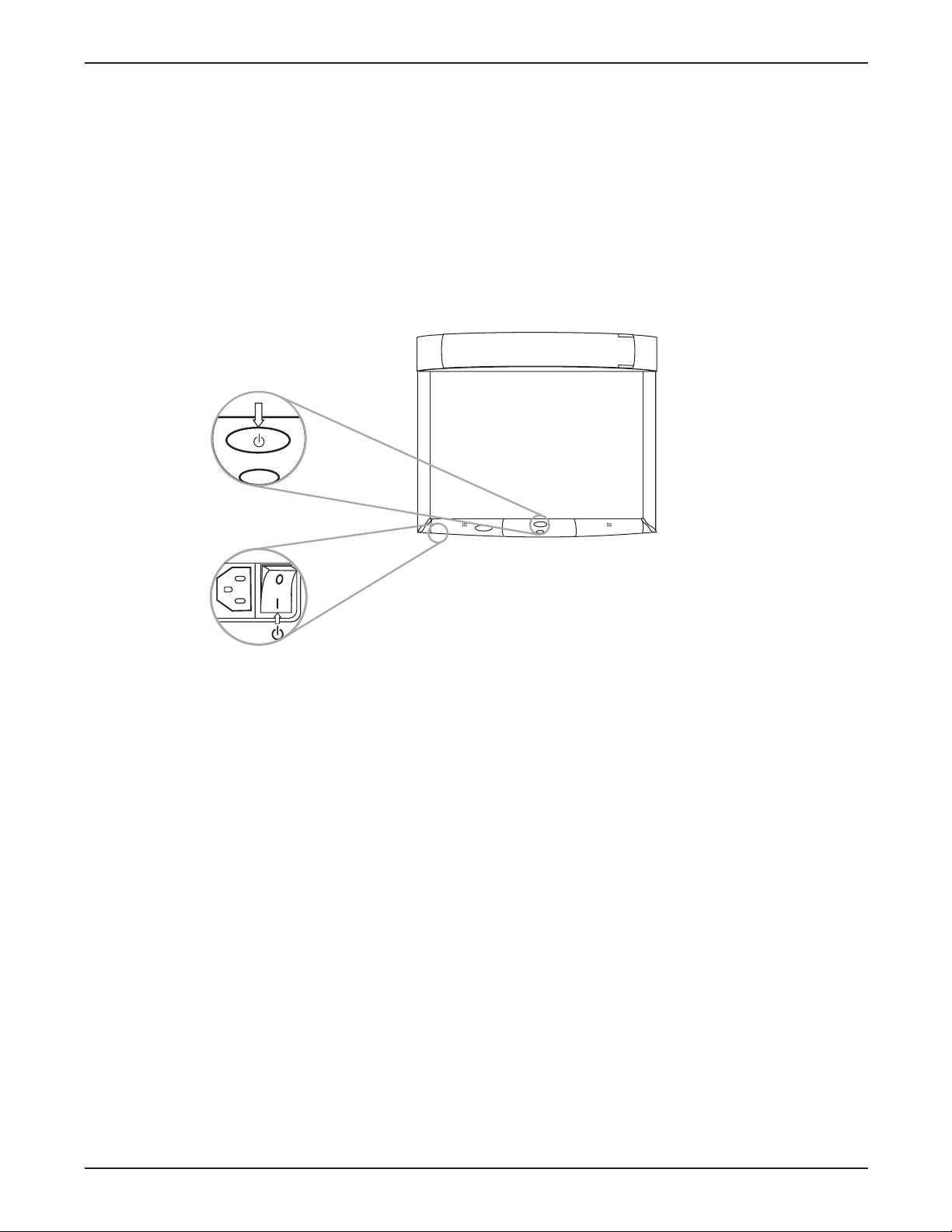
16
Fonctionnement
3M™ Digital WallDisplay
©3M 2003. Tous droits réservés.
Arrêt
Appuyez sur le bouton Marche/Arrêt sur le panneau central inférieur du 3M Digital WallDisplay.
La lampe s’éteint et le bras de projection revient dans son logement. Le
bouton Marche/Arrêt clignote en
orange durant la fermeture du bras.
Remarque : Il y a une période de réinitialisation de 30 secondes avant que le bouton Marche/Arrêt fonc-
tionne à nouveau. Durant cette période, le
bouton Marche/Arrêt clignote en rouge.
Le ventilateur continue à fonctionner pendant cinq minutes environ pour refroidir l’appareil.
Remarque : Si le 3M Digital WallDisplay ne doit pas être déplacé ni débranché, laissez l’interrupteur
d’alimentation
en marche pour plus de commodité.
Ne coupez pas l’
interrupteur d’alimentation et ne débranchez pas le cordon d’alimentation
avant d’avoir appuyé sur le
bouton Marche/Arrêt. Après avoir appuyé sur le bouton
Marche/Arrêt
, le ventilateur continue à fonctionner pendant cinq minutes environ pour
refroidir le 3M Digital WallDisplay.

17
3M™ Digital WallDisplay
©3M 2003. Tous droits réservés.
Télécommande
Fonctions
Le capteur de télécommande se trouve sur le panneau frontal inférieur du 3M Digital WallDisplay. La distance
entre le capteur et la télécommande ne doit pas dépasser 4 mètres.
La télécommande comporte deux claviers. Le clavier avant est en avant du couvercle rabattable. Le clavier
arrière se trouve sous le couvercle. La
gâchette, placée sous le capteur IR avant de la télécommande, est facile
à actionner de l’index.
CAPTEUR IR
Émet les signaux infrarouges
vers le 3M Digital WallDisplay.
TOUCHE MULTIDIRECTIONNELLE
Appuyez pour contrôler la souris de
l’ordinateur, naviguer le système de
menus ou les fonctions Pointeur ou
Dévoiler.
SOURIS DROIT
Pour accéder aux fonctions du
bouton droit en mode souris.
MENU
Appuyez pour afficher le système
de menus à l’écran.
VIDE
Appuyez pour activer ou désactiver
la fonction d’effacement d’écran.
ENTRÉE
Appuyez pour changer la source
d’entrée.
VOLUME
Appuyez pour régler le niveau sonore
du haut-parleur et de la sortie audio.
HORLOGE
Appuyez pour activer ou désactiver
l’affichage du compte à rebours.
BLOQUER
Appuyez pour activer ou désactiver
la fonction d’arrêt d’image.
DÉVOILER
Appuyez pour découvrir une partie
de l’écran, de haut en bas ou de
gauche à droite.
DEL
Indique que la télécommande
émet un signal.
ALIMENTATION
Appuyez pour allumer ou éteindre le 3M Digital WallDisplay.
SILENCE
Allumer pour activer ou désactiver
la fonction audio (haut-parleur).
POINTEUR
Appuyez pour activer ou désactiver
la fonction de pointeur.
CLAVIER AVANT
CLAVIER ARRIÈRE
GÂCHETTE
Pour accéder aux
fonctions du bouton
gauche de la souris.
POWER
MUTE
MENU
INPUT
POINTER
FREEZE
REVEAL TIMER
BLANK
VOLUME
+
R
MOUSE

18
Télécommande
3M™ Digital WallDisplay
©3M 2003. Tous droits réservés.
Clavier avant
Alimentation (Power)
Appuyez sur cette touche pour allumer ou éteindre le 3M Digital WallDisplay. Lorsqu’il est mis sous tension, le
3M Digital WallDisplay déploie automatiquement le bras de projection et allume la lampe.
Silence (Mute)
Appuyez pour couper le son provisoirement. Appuyez une nouvelle fois pour appuyez sur les touches Volume +
ou - pour rétablir le son.
Touche multidirectionnelle
Appuyez sur cette touche pour :
• contrôler la souris de l’ordinateur lorsque vous utilisez la fonction Souris.
• sélectionner des options de menu et ajuster des paramètre depuis le système de menus à l’écran.
• contrôler la position du pointeur lorsque vous utilisez la fonction Pointeur.
• contrôler le chemin de la fonction Dévoiler.
Lorsque vous utilisez le système de menus à l’écran ou la fonction Pointeur, la fonction Souris de l’ordinateur
est provisoirement désactivée. Pour reprendre le contrôle de la souris, désactivez la fonction utilisée ou le système de menus à l’écran.
Remarque : Pour utiliser le mode Souris, le câble de souris USB ou série doit être branché entre le 3M
Digital WallDisplay et l’ordinateur.
Souris Droit (R Mouse)
Fait office de bouton droit lorsque la fonction souris est activée.
Menu
Appuyez sur cette touche pour afficher ou faire disparaître le système de menus à l’écran.
Vide (Blank)
Appuyez sur cette touche pour vider l’écran. Appuyez une nouvelle fois pour revenir à la fonction d’affichage
normale.
Entrée (Input)
Appuyez sur cette touche pour changer la source d’entrée du 3M Digital WallDisplay. La touche Input fait
passer successivement aux entrées ordinateur (Computer), DVI, vidéo composite (prises RCA) et S-vidéo.
MENU
INPUT
R
MOUSE
BLANK
POWER
MUTE

19
Télécommande
3M™ Digital WallDisplay
©3M 2003. Tous droits réservés.
Clavier arrière
Pointeur (Pointer)
Appuyez sur cette touche pour activer ou désactiver la fonction de pointeur. Un point vert s’affiche à l’écran.
Le point se contrôle en appuyant sur les flèches de la
touche multidirectionnelle.
Volume
Appuyez sur la touche + pour augmenter ou sur la touche - pour diminuer le niveau sonore. Lorsque le son est en
sourdine, les touches
Volume + ou - permettent également d’annuler la fonction Silence.
Horloge (Timer)
Appuyez sur cette touche pour activer ou désactiver la fonction d’horloge. L’horloge s’affiche à l’écran et le
compte à rebours démarre. Pour changer la valeur de l’horloge, reportez-vous au sous-menu
Horl à l’écran dans
le menu
Outils.
Bloquer (Freeze)
Une image animée peut être immobilisée en appuyant sur la touche Freeze. Pour annuler la fonction d’arrêt
d’image, appuyez une nouvelle fois sur le bouton
Freeze.
Dévoiler (Reveal)
Appuyez sur cette touche pour activer ou désactiver la fonction de dévoilement de l’écran. Appuyez sur la
touche multidirectionnelle dans la direction de dévoilement souhaitée (en bas pour aller de haut en bas, etc.).
Gâchette
Située sur la face inférieure de la télécommande, sous le capteur IR, la gâchette fait office de bouton gauche de
la souris.
POWER
MUTE
MENU
INPUT
POINTER
VOLUME
FREEZE
REVEAL TIMER
R
MOUSE
BLANK
+

20
Télécommande
3M™ Digital WallDisplay
©3M 2003. Tous droits réservés.
Installer ou changer les piles
1. Poussez et glissez la languette du logement de piles dans le sens indiqué, puis soulevez-le.
2. Mettez en place deux piles LR3 (AAA) conformément au schéma à l’intérieur du logement.
3. Remettez le couvercle des piles en place.
Remarque : Évitez les températures et l’humidité excessives.
N’associez pas de piles neuves et usagées ou de types différents.

21
3M™ Digital WallDisplay
©3M 2003. Tous droits réservés.
Marqueurs et effaceur numériques
Assembler les marqueurs numériques
Le 3M Digital WallDisplay reconnaît les tracés de marqueur effaçable à sec en signalant la position exacte du
marqueur par rapport au cadre. Ces signaux sont créés et émis par de petits capteurs placés près de la pointe des
gaines de marqueur fonctionnant sur pile. Pour préparer les marqueurs numériques :
1. Dévissez le capuchon de la gaine de marqueur en le tournant dans le sens inverse des aiguilles d’une montre.
Introduisez deux piles boutons (CR2032), borne positive (+) vers le haut. Remettez le capuchon en place en
le tournant dans le sens des aiguilles d’une montre.
2. Appuyez sur le bouton d’ouverture strié sur le côté de la gaine du marqueur, sous le clip, pour ouvrir le
logement.
3. Ôtez le capuchon d’un marqueur à pointe ogive effaçable à sec. Veillez à ce que la couleur du marqueur
corresponde à celle de la bague du marqueur. Introduisez le marqueur dans la gaine eBeam. Fermez la
gaine de marqueur.
Remarque :Le logiciel eBeam Software détecte la couleur de la gaine de marqueur, pas celle du marqueur
à l’intérieur, sauf si ce paramètre a été spécifiquement modifié. Une pression normale sur le
marqueur lorsque vous écrivez sur l’écran 3M Digital WallDisplay envoie un signal « écriture »
dans la couleur spécifiée de la gaine.
4. Rebouchez la gaine de marqueur pour empêcher la pointe de sécher comme vous le feriez avec tout autre
type de marqueur. Le capuchon empêche également l’émission de signaux lorsqu’il n’est pas utilisé.
5. Répétez les étapes 1 à 4 avec toutes les autres gaines de marqueur.
Remarque :L’émetteur de signaux de la gaine numérique est située directement derrière la pointe du marqueur.
Saisissez la gaine par le fût de manière à ce que les doigts ne bloquent pas le signal.
ATTENTION
Ces piles contiennent du lithium. Consultez la réglementation
sur les déchets dangereux en vigueur et éliminez les piles
comme il se doit.

22
Marqueurs et effaceur numériques
3M™ Digital WallDisplay
©3M 2003. Tous droits réservés.
Assembler l’effaceur numérique
L’effaceur numérique efface les entrées de marqueur en envoyant des signaux de façon analogue aux marqueurs
numériques. L’effacer envoie un signal « effacement » lorsque vous appuyez son feutre sur l’écran 3M Digital
WallDisplay.
Enlevez le couvercle de pile au sommet de l’effaceur numérique en le tournant dans le sens inverse des aiguilles
d’une montre à l’aide d’une pièce placée dans la fente. Introduisez deux piles boutons (CR2032), borne positive
(+) vers le haut. Revissez le couvercle.
ATTENTION
Ces piles contiennent du lithium. Consultez la réglementation sur les
déchets dangereux en vigueur et éliminez les piles comme il se doit.

23
3M™ Digital WallDisplay
©3M 2003. Tous droits réservés.
Système de menu
Naviguer dans les menus
La majorité des réglages et paramètres sont accessible depuis le menu principal et les sous-menus. Pour naviguer et
effectuer les réglages, utilisez la
touche de menu (Menu Keypad) du 3M Digital WallDisplay ou les touches
Menu et multidirectionnelle de la télécommande.
Curseur Coloré—Luminosité
Le curseur Coloré—Luminosité permet de régler simultanément les niveaux de luminosité, de contraste et de
saturation de couleur. Glissez le curseur vers
Coloré pour obtenir une saturation de couleur et un contraste maxi-
mum. Glissez le curseur vers
Luminosité pour obtenir une luminosité maximale.
Pour ajuster le curseur
Coloré—Luminosité :
1. Ouvrez le système de menu en appuyant sur la touche
Menu de la télécommande ou sur l’une des flèches
de la touche
Menu Keypad.
2. Sélectionnez le curseur
Coloré—Luminosité en appuyant sur la flèche haut ou bas de la touche multidi-
rectionnelle
de la télécommande ou de la touche Menu Keypad.
3. Déplacez le curseur en appuyant sur la flèche gauche ou droite de la
touche multidirectionnelle ou de la
touche
Menu Keypad.
4. Fermez le système de menu en appuyant sur la touche
Menu ou en vous déplaçant jusqu’à la fonction
Sortie et en la sélectionnant à l’aide de la flèche droite de Menu Keypad.
1
2
3
MENU KEYPAD
4

24
Système de menu
3M™ Digital WallDisplay
©3M 2003. Tous droits réservés.
Curseur Chaude—Froide
Le curseur Chaude—Froide règle la température de la couleur. Glissez le curseur vers Chaude pour obtenir des
images plus chaudes et tirant vers le rouge. Glissez le curseur vers
Froide pour obtenir des images plus froides
et tirant vers le bleu.
Pour ajuster le curseur
Chaude—Froide :
1. Ouvrez le système de menu en appuyant sur la touche
Menu de la télécommande ou sur l’une des flèches
de la touche
Menu Keypad.
2. Sélectionnez le curseur
Chaude—Froide en appuyant sur la flèche haut ou bas de la touche multidirec-
tionnelle
de la télécommande ou de la touche Menu Keypad.
3. Déplacez le curseur en appuyant sur la flèche gauche ou droite de la
touche multidirectionnelle ou de la
touche
Menu Keypad.
4. Fermez le système de menu en appuyant sur la touche
Menu ou en vous déplaçant jusqu’à la fonction
Sortie et en la sélectionnant à l’aide de la flèche droite de Menu Keypad.
Curseur Volume
Le curseur Volume règle le niveau sonore du haut-parleur et de la sortie audio. Glissez le curseur vers la droite
pour augmenter le son. Glissez le curseur vers la gauche pour diminuer le son.
Pour ajuster le curseur
Volume :
1. Ouvrez le système de menu en appuyant sur la touche
Menu de la télécommande ou sur l’une des flèches
de la touche
Menu Keypad.
2. Sélectionnez le curseur
Volume en appuyant sur la flèche haut ou bas de la touche multidirectionnelle de
la télécommande ou de la touche
Menu Keypad.
3. Déplacez le curseur en appuyant sur la flèche gauche ou droite de la
touche multidirectionnelle ou de la
touche
Menu Keypad.
4. Fermez le système de menu en appuyant sur la touche
Menu ou en vous déplaçant jusqu’à la fonction
Sortie et en la sélectionnant à l’aide de la flèche droite de Menu Keypad.

25
Système de menu
3M™ Digital WallDisplay
©3M 2003. Tous droits réservés.
Fonction de menu Silence
La fonction de menu Silence coupe et rétablit le son.
Pour activer la fonction de menu
Silence :
1. Ouvrez le système de menu en appuyant sur la touche
Menu de la télécommande ou sur l’une des
flèches de la touche
Menu Keypad.
2. Sélectionnez la fonction
Silence en appuyant sur la flèche haut ou bas de la touche multidirectionnelle
de la télécommande ou de la touche Menu Keypad.
3. Activez la fonction
Silence en appuyant sur la flèche gauche ou droite de la touche
multidirectionnelle
ou de la touche Menu Keypad. Le son est alors coupé.
4. Fermez le système de menu en appuyant sur la touche
Menu ou en vous déplaçant jusqu’à la fonction
Sortie et en la sélectionnant à l’aide de la flèche droite de Menu Keypad.
Pour désactiver la fonction de menu
Silence :
1. Ouvrez le système de menu en appuyant sur la touche
Menu de la télécommande ou sur l’une des
flèches de la touche
Menu Keypad.
2. Sélectionnez la fonction
Silence en appuyant sur la flèche haut ou bas de la touche multidirectionnelle
de la télécommande ou de la touche Menu Keypad.
3 Désactivez la fonction
Silence en appuyant sur la flèche gauche ou droite de la touche multidirection-
nelle
ou de la touche Menu Keypad. Le son est alors rétabli.
4. Fermez le système de menu en appuyant sur la touche
Menu ou en vous déplaçant jusqu’à la fonction
Sortie et en la sélectionnant à l’aide de la flèche droite de Menu Keypad.
Fonction Silence ACTIVÉE
Fonction Silence DÉSACTIVÉE

26
Système de menu
3M™ Digital WallDisplay
©3M 2003. Tous droits réservés.
Menu Entrée
Le menu Entrée définit la source vidéo affichée. Lorsque le menu Entrée est sélectionné, la source vidéo
courante est indiquée. Les options
Entrée sont les suivantes : ordinateur (entrée VGA), DVI-D, S-vidéo, vidéo
composite (entrée vidéo RCA) et absence de signal. Une option Entrée peut être sélectionnée si une source vidéo
active est raccordée à la connexion d’entrée du 3M Digital WallDisplay.
Pour configurer le menu
Entrée :
1. Ouvrez le système de menu en appuyant sur la touche
Menu de la télécommande ou sur l’une des flèches
de la touche
Menu Keypad.
2. Sélectionnez la fonction
Entrée en appuyant sur la flèche haut ou bas de la touche multidirectionnelle de
la télécommande ou de la touche
Menu Keypad.
3. Appuyez à plusieurs reprises sur la flèche droite de la
touche multidirectionnelle ou sur la touche Menu
Keypad
jusqu’à l’affichage de l’option d’entrée souhaitée.
4. Validez l’option d’entrée en appuyant sur la flèche gauche de la
touche multidirectionnelle ou de Menu
Keypad
.
5. Fermez le système de menu en appuyant sur la touche
Menu ou en vous déplaçant jusqu’à la fonction
Sortie et en la sélectionnant à l’aide de la flèche droite de Menu Keypad.
Menu Remise zéro
La fonction de menu Remise zéro ramène toutes les options de menu à leurs réglages par défaut.
Pour activer la fonction de menu
Remise zéro :
1. Ouvrez le système de menu en appuyant sur la touche
Menu de la télécommande ou sur l’une des flèches
de la touche
Menu Keypad.
2. Sélectionnez la fonction
Remise zéro en appuyant sur la flèche haut ou bas de la touche multidirection-
nelle
de la télécommande ou de la touche Menu Keypad.
3. Activez la fonction
Remise zéro en appuyant sur la flèche droite de la touche multidirectionnelle ou de
la touche
Menu Keypad.
4. Fermez le système de menu en appuyant sur la touche
Menu ou en vous déplaçant jusqu’à la fonction
Sortie et en la sélectionnant à l’aide de la flèche droite de Menu Keypad.

27
Système de menu
3M™ Digital WallDisplay
©3M 2003. Tous droits réservés.
Sous-menu Rég. image
Le sous-menu Réglage image règle les paramètres de l’image projetée pour les entrées VGAet DVI-D. Utilisez
les curseurs
Position verticale et Position horizontale pour repositionner une image dont certaines parties ne
sont pas visibles. Utilisez les curseurs
Phase et Sync pour éliminer l’effet de traîne verticale et le bruit.
Position verticale Règle la position verticale de l’image projetée.
Position horizontale Règle la position horizontale de l’image projetée.
Phase Règle l’échantillonnage de pixels. Sert à réduire le bruit et le scintillement de
l’image.
Sync Règle le nombre prévu de pixels par ligne vidéo. Sert à éliminer l’effet de traîne.
Principal Renvoie au menu principal.
Sortie Permet de quitter le système de menu.
Pour ouvrir le sous-menu
Rég. image :
1. Ouvrez le système de menu en appuyant sur la touche
Menu de la télécommande ou sur l’une des flèches
de la touche
Menu Keypad.
2. Sélectionnez le sous-menu
Rég. image en appuyant sur la flèche haut ou bas de la touche multidirection-
nelle
de la télécommande ou de la touche Menu Keypad.
3. Ouvrez le sous-menu Rég. Image en appuyant sur la flèche droite de la
touche multidirectionnelle ou de
la touche
Menu Keypad.
4. Faites défiler la sélection jusqu’au curseur souhaité et déplacez-le vers la droite ou la gauche selon le cas.
5. Fermez le système de menu en appuyant sur la touche
Menu ou en vous déplaçant jusqu’à la fonction
Sortie et en la sélectionnant à l’aide de la flèche droite de Menu Keypad.
Pour revenir au menu principal, sélectionnez
Principal et appuyez sur la flèche gauche ou droite de la touche
multidirectionnelle
ou de la touche Menu Keypad.

28
Système de menu
3M™ Digital WallDisplay
©3M 2003. Tous droits réservés.
Sous-menu Outils
Le sous-menu Outils donne accès aux paramètres et outils suivants :
Horl à l’écran Permet d’afficher un compte à rebours à l’écran.
Langue Permet de choisir la langue utilisée pour les commandes à l’écran (la langue par défaut
est l’anglais). Les choix proposés sont anglais, allemand, espagnol, italien et français.
Arrêt auto. Éteint automatiquement le 3M Digital WallDisplay au bout du délai fixé
(la durée par défaut est 0 minute).
Auto. Lorsqu’une source d’entrée est perdue ou déconnectée, la fonction de commutation
commutateur automatique détecte et se commute sur la source d’entrée disponible suivante. Lorsque
cette fonction est désactivée, appuyez sur le bouton
Input de la télécommande pour
sélectionner la source d’entrée disponible suivante.
Utilis./Hres Affiche et/ou réinitialise la durée de fonctionnement du 3M Digital WallDisplay et de sa
lampe, exprimée en heures.
Rég. audio Permet de régler les graves et les aigus.
Pour ouvrir le sous-menu
Outils :
1. Ouvrez le système de menu en appuyant sur la touche
Menu de la télécommande ou sur l’une des flèches
de la touche
Menu Keypad.
2. Sélectionnez le sous-menu
Outils en appuyant sur la flèche haut ou bas de la touche multidirectionnelle
de la télécommande ou de la touche Menu Keypad.
3. Ouvrez le sous-menu Outils en appuyant sur la flèche droite de la
touche multidirectionnelle ou de la
touche
Menu Keypad.
4. Faites défiler la sélection jusqu’à la fonction souhaitée et réglez-la.
5. Fermez le système de menu en appuyant sur la touche
Menu ou en vous déplaçant jusqu’à l’option Sortie
et en la sélectionnant à l’aide de la flèche droite de Menu Keypad.
Pour revenir au menu principal, sélectionnez
Principal et appuyez sur la flèche gauche ou droite de la touche
multidirectionnelle
ou de la touche Menu Keypad.

3M™ Digital WallDisplay
Utilisation du 3M Digitale WallDisplay comme
Tableau copieur ou Tableau blanc numérique
Mode Tableau copieur
Ce mode permet au 3M Digital WallDisplay de capturer toutes les données depuis l’écran et de les imprimer
sur une imprimant raccordée directement au 3M Digital WallDisplay. Ce système fonctionne sans ordinateur.
Ce mode s’utilise sans projection.
Remarque : Les écrans 3M Classroom Display, 3M Briefing Display et 3M Whiteboard Display sont com-
patibles uniquement avec les imprimantes PCL3 indiquées en Annexe page 50.
Mode Tableau blanc (8200IC seulement)
Vous pouvez utiliser ce mode sans projection, comme un tableau blanc électronique. Vous pouvez enregistrer,
imprimer sur un PC ou sur une imprimante en réseau (mais pas sur l’imprimante branchée sur le 3M Digital
WallDisplay) et partager la réunion sur un réseau. Il n’est pas conseillé d’utiliser la projection dans ce mode car
l’image projetée serait superposée à l’écriture sur le tableau. Le bouton Imprimer de ce système fonctionne
comme la commande Imprimer du système de menu et le bouton Effacer ouvre une nouvelle page.
Mode Projection (8200IC seulement)
La seconde manière d’utiliser le Whiteboard Display avec un ordinateur est le mode Projection. Dans ce mode,
le bureau de votre ordinateur est projeté sur l’écran du 3M Digital WallDisplay et le système peut être utilisé
comme un écran tactile. Pour ce mode, utilisez le stylet numérique à la place des marqueurs effaçables à sec.
Le stylet s’utilise de la même manière qu’une souris sur un PC (y compris le clic droit), par contre les boutons
Imprimer et Effacer sont sans effet.
Utilisation du mode Tableau copieur
Bouton IMPRIMER
Bouton EFFACER
Voya nt DEL
Légende supérieure du
voyant DEL
AUCUNE DONNEE EN MEMOIRE
(Pas de voyant lumineux)
LE TABLEAU REÇOIT DES DONNEES
LA MEMOIRE NE CONTIENT AUCUNE DONNEE
LES DONNEES SONT EN COURS D’IMPRESSION
ERREUR DE CONNEXION
ERREUR DE D’IMPRESSION
(Clignote rapidement en vert)
(Clignote lentement en vert)
(Clignote en vert et orange en
alternance)
(Lumière rouge)
(Clignote lentement en rouge)
Impression
Ordinateur
1. Vérifiez que l’interrupteur d’alimentation est en marche et que le 3M Digital WallDisplay est branché.
Le bouton Marche/Arrêt ne doit pas nécessairement être en marche.
2. Utilisez les marqueurs numériques pour écrire sur le tableau.
Utilisez l’effaceur numérique ou un chiffon pour effacer.
Pour utiliser l’option d’impression directe, un imprimante doit être branchée sur le port d’imprimante.
© 3M 2003. Tous droits réservés.
29

Le WallDisplay comme Tableau copieur ou Tableau blanc numérique
3. Appuyez sur le bouton du haut pour imprimer.
4. Appuyez sur le bouton du bas pour effacer la page et le contenu de la mémoire tampon.
Utilisation du mode Tableau blanc
Bouton IMPRIMER
Bouton EFFACER
Voyant DEL
3M™ Digital WallDisplay
Légende supérieure du
voyant DEL
COMMUNIQUER AVEC UN PC
(Lumière orange)
ERREUR DE CONNEXION
(Lumière rouge)
Impression Ordinateur
1. Branchez les câbles et introduisez les marqueurs dans leurs gaines numériques.
2. Sur l’ordinateur connecté, double-cliquez sur l’icône eBeam Software sur le bureau pour démarrer le
programme.
3. Le bouton supérieur sur l’encadrement commande l’impression d’un exemplaire de la page active sur
l’imprimante par défaut de l’ordinateur connecté.
Remarque : Sélectionnez Nouvelle page pour enregistrer votre travail avant d’effacer le tableau.
4. Le bouton inférieur de l’encadrement efface la page en cours et affiche une page blanche sur l’écran de
l’ordinateur.
Installation d’eBeam Software sur votre ordinateur
Configuration minimale requise
Le logiciel eBeam Software fonctionne sur tout ordinateur répondant aux critères minimum suivants :
PC
• Ordinateur compatible Microsoft
• Compatible Windows 98, 2000, ME, XP et Windows NT 4.0 (les utilisateur d’autres plates-formes peuvent
visualiser les réunions partagées via l’applet Java™ à l’aide d’un navigateur Internet exploitant Java)
• 10 Mo d’espace disque dur disponible
• Moniteur VGA ou SVGA 256 couleurs
• Lecteur de CD-ROM ou connexion Internet pour l’installation du logiciel
• Un port série ou USB disponible
Apple Macintosh
Bien que le système d’aide ne traite pas spécifiquement des ordinateurs Macintosh, il existe des versions
d’eBeam Software destinées aux ordinateurs Macintosh dans les configurations suivantes :
• Power Macintosh
• Mac OS 9.x avec Macintosh Runtime for Java™ 2.2 ou plus et 64 Mo de RAM ou
• Mac OS X 10.1 ou plus
• 10 Mo d’espace disque dur disponible
• Un port USB disponible
®
Windows®avec processeur Pentium®de 100 MHz ou plus
30
© 3M 2003. Tous droits réservés.

3M™ Digital WallDisplay
Le WallDisplay comme Tableau copieur ou Tableau blanc numérique
Installation du logiciel
L’installation d’eBeam Software pour le 3M Digital WallDisplay est simple et rapide. Il suffit de suivre les
instructions ci-dessous.
Installation sur PC
1. Introduisez le CD étiqueté 3M Digital WallDisplay Software and Documentation dans le lecteur de
CD-ROM du PC.
2. Le CD affiche automatiquement un menu.
3. Sélectionnez le bouton Installer le logiciel pour aller au menu Installer le logiciel.
4. Sélectionnez le bouton Installer eBeam pour démarrer le programme d’installation du logiciel.
5. Le programme d’installation vous guide à travers le processus d’installation.
Installation sur ordinateur Apple™ Macintosh
1. Introduisez le CD étiqueté 3M Digital WallDisplay Software and Documentation dans le lecteur de
CD-ROM de l’ordinateur.
2. Lorsque l’icône du CD s’affiche sur le bureau, double-cliquez dessus pour l’ouvrir dans le Finder.
3. Ouvrez le dossier nommé Software.
4. Ouvrez le dossier correspondant à la version de Mac OS exploitée par l’ordinateur Apple.
5. Double-cliquez sur l’icône eBeam pour démarrer le programme d’installation.
6. Le programme d’installation vous guide à travers le processus d’installation.
© 3M 2003. Tous droits réservés.
31

Le WallDisplay comme Tableau copieur ou Tableau blanc numérique
Utilisation du mode Projection
Bouton IMPRIMER
Bouton EFFACER
3M™ Digital WallDisplay
Voyant DEL
Légende supérieure du
voyant DEL
COMMUNIQUER AVEC UN PC
(Lumière orange)
ERREUR DE CONNEXION
(Lumière rouge)
Impression Ordinateur
1. Allumez le 3M Digital WallDisplay et attendez que l’image s’affiche à l’écran.
2. Ouvrez une gaine de marqueur numérique et introduisez-y le stylet numérique à la place
d’un marqueur effaçable à sec.
3. Depuis le menu de la barre d’état système d’eBeam, sélectionnez Utiliser avec un projecteur.
4. Depuis le menu de la barre d’état système d’eBeam, sélectionnez Utiliser avec un projecteur.
5. Suivez les instructions de l’assistant de calibrage à l’écran.
VGA
Pour en savoir plus sur le logiciel eBeam Software pour le 3M Whiteboard, veuillez consultez le Guide de
l’opérateur d’eBeam Software pour le 3M Whiteboard Display.
32
© 3M 2003. Tous droits réservés.

3M™ Digital WallDisplay
Entretien
Entretien général
Pour le nettoyage général de l’écran et de l’extérieur du 3M Digital WallDisplay, utilisez un chiffon humide ou
un chiffon de nettoyage à sec comme le chiffon de nettoyage haute performance 3M.
®
Les articles d’effaçage à sec standard, comme le tampon pour tableau blanc Sanford
sur les écrans effaçables à sec. N’utilisez pas de détergents ou solvants à vaporiser sur une quelconque partie du
3M Digital WallDisplay.
Utilisation de la lampe
Utilisation et remplacement de la lampe
La lampe du 3M Digital WallDisplay a une durée de service normal, ou durée de vie, de 1000 heures. Au bout
de 900 heures d’utilisation ou plus, les messages suivants s’affichent à l’écran pendant les trois premières
minutes de marche. Lorsque cela se produit, éteignez le 3M Digital WallDisplay et remplacez l’ampoule usagée
par une neuve. L’utilisation d’une lampe usagée dans le 3M Digital WallDisplay peut causer un problème de
fonctionnement.
Expo®peuvent s’utiliser
Messages à l’écran concernant la lampe
VEUILLEZ CHANGER LA LAMPE
La lampe a été utilisée pendant 800-900 heures et doit être changée. Après avoir remplacé la lampe, remettez son
horloge à zéro.
LA LAMPE N’A PLUS QUE (x) HEURES DE VIE
LE WALLDISPLAY VA S’ÉTEINDRE DANS 40 MINUTES
La lampe a été utilisée pendant 900 à 980 heures et l’alimentation sera coupée au bout de 40 minutes. Après
avoir remplacé la lampe, remettez son horloge à zéro.
LA LAMPE N’A PLUS QUE (x) HEURES DE VIE
LE WALLDISPLAY VA S’ÉTEINDRE DANS 5 MINUTES
La lampe a été utilisée pendant 980 à 1000 heures et l’alimentation se coupera automatiquement au bout de
5 minutes. Après avoir remplacé la lampe, remettez son horloge à zéro.
À 1000 heures le WallDisplay ne s'allumera pas. Remplacez la lampe et remettez à zéro le temporisateur de lampe
Ces messages s’affichent pendant trois minutes seulement, mais apparaissent chaque fois que vous rallumez la
lampe, jusqu’à ce qu’elle soit remplacée.
Reportez-vous également aux instructions de nettoyage de la lampe à la page suivante.
©3M 2005. Tous droits réservés.
33

34
Entretien
3M™ Digital WallDisplay
©3M 2003. Tous droits réservés.
Remplacement de la lampe
1. Coupez l’alimentation et débranchez le cordon de la prise de courant.
2. Le cas échéant, laissez la lampe refroidir pendant 45 minutes.
3. Il y a deux renfoncements derrière le dessus de la façade, près
de chaque extrémité. Saisissez la plaque de façade au niveau de
chaque renfoncement et tirez-la pour la détacher.
4. Desserrez la vis incorporée située dans le coin supérieur droit
du couvercle de logement de la lampe à l’aide d’un tournevis
standard.
5. Deux fils noirs sont branchés sur la cartouche de lampe au
moyen d’une prise en plastique noir sur le côté droit de la
cartouche.
AVERTISSEMENT
Pour réduire le risque d’électrocution, veillez à toujours éteindre le 3M
Digital WallDisplay et à débrancher le cordon d’alimentation avant de
changer la lampe.
Façade
Lampe
Prise
Fils noirs

35
Entretien
3M™ Digital WallDisplay
©3M 2003. Tous droits réservés.
5a. Appuyez sur cette prise du pouce gauche et (5b) tirez les con-
necteurs hors de la prise de l’autre main.
6. Soulevez le levier métallique sur le côté gauche de la cartouche
de lampe.
7. Saisissez la cartouche de lampe et tirez tout droit pour l’extraire
du logement.
8. Alignez les bords gauches de la cartouche de lampe neuve avec
les rainures du logement de lampe et glissez la cartouche en
place.
Levier
5a
5b

36
Entretien
3M™ Digital WallDisplay
©3M 2003. Tous droits réservés.
9. Abaissez le levier métallique sur le côté gauche de la cartouche de lampe.
10. Rebranchez les fils noirs sur la prise.
11.Fermez le couvercle du logement et serrez la vis.
12. Alignez les encoches et les languettes sur le côté droit de la
façade et du bras de projection comme sur l’illustration, puis
encliquetez-les.
13. Alignez les encoches et les languettes sur le côté gauche de la
façade et de la tête de projection comme sur l’illustration, puis
encliquetez-les.
Remarque :Vous devez clairement entendre ou sentir un déclic
pour être sûr que la façade est correctement en
place.
Chaque fois que vous changez la lampe, remettez sa durée de marche totale à zéro (consultez la page suivante).
ATTENTION
• Pour réduire le risque de coupure ou la réduction de qualité de l’image en
touchant la lentille, n’introduisez pas la main dan le logment de lampe vide.
• Cette lampe contient du mercure. Consultez la réglementation sur les déchets
dangereux en vigueur et éliminez la lampe comme il se doit.
• La rupture, improbable, de la lampe peut présenter un danger potentiel.
Demandez au revendeur 3M Digital WallDisplay de changer une lampe cassée.
• La lampe est extrêmement chaude durant sa marche normale. Avant de changer la lampe, attendez au moins 45 minutes après sa dernière utilisation.
• Ne desserrez aucune vis, sauf celles indiquées dans les instructions de
remplacement de la lampe.

37
Entretien
3M™ Digital WallDisplay
©3M 2003. Tous droits réservés.
Remise à zéro de la durée de marche de la lampe
Veuillez effectuer ce qui suit dans les 10 minutes qui suivent la mise sous tension après avoir changé la lampe.
1. Appuyez sur la touche
Menu Keypad ou sur la touche Menu de la télécommande et sélectionnez le
menu
Outils à l’aide de la touche multidirectionnelle.
2. Dans le menu
Outils, sélectionnez la liste déroulante Utilis./Hres pour afficher la durée de marche
totale de la lampe.
3. Sélectionnez
Nouv rég. lampe sur la liste déroulante.
4. Sélectionnez Sortie.
Remarque : Ne remettez pas les heures de marche de la lampe à zéro si la cartouche de lampe n’a pas été
changée. Ceci peut endommager des composants internes.

38
Entretien
3M™ Digital WallDisplay
©3M 2003. Tous droits réservés.
Changer l’écran de projection
L’écran du 3MDigital WallDisplay est très facile à changer.
1. Éteignez le 3M Digital WallDisplay et débranchez le cordon d’alimentation de la prise de courant.
2. Détachez les panneaux d’encadrement droit et gauche. Ils s’enlèvent de deux façons. Tirez pour les
décrocher ou introduisez un tournevis dans l’encoche sur les côtés de chaque panneau, près du sommet.
Les panneaux de détachent et s’encliquètent facilement pour changer l’écran.
3. Glissez l’écran tout droit par le côté ouvert. Pour cela, veillez à prévoir un espace libre de 1,2 m d’un
côté ou l’autre du 3M Digital WallDisplay.
4. Introduisez l’écran neuf par le côté ouvert et glissez-le jusqu’au bout. Vérifiez que l’écran est centré
avant de remettre les panneaux d’encadrement en place. Les panneaux comportent des nervures sur la
face intérieure pouvant endommager l’écran s’il n’est pas centré.
5. Introduisez d’abord la base du panneau, puis encliquetez-le en place.

39
3M™ Digital WallDisplay
©3M 2003. Tous droits réservés.
Dépannage
Problèmes courants et solutions
Suite page suivante
Symptôme
Impossible de
mettre sous
tension.
Pas d’image ni de
son.
La lampe ne s’allume pas ou s’est
éteinte.
Le bras de projection s’ouvre, puis
se ferme.
Il y a du son, mais
pas d’image.
Il y a une image,
mais pas de son.
L’image est
sombre.
Cause
Le cordon d’alimentation est
débranché.
L’interrupteur d’alimentation est
coupé.
La façade du bras n’est pas en place.
La source d’entrée souhaitée n’est pas
sélectionnée.
Les câbles de la source d’entrée ne
sont pas branchés.
La source d’entrée n’est pas allumée
ou n’affiche pas d’image (par ex., sur
un ordinateur portable, le port du moniteur externe n’est pas activé).
La température interne est trop élevée.
La lampe est arrivée en fin de vie ou a
défailli prématurément.
La lampe ne s’allume pas.
Les câbles VGA/vidéo ne sont pas
branchés. Les câbles VGA/vidéo/audio
sont branchés sur la mauvaise entrée.
Les câbles VGA/vidéo ne sont pas
branchés.
Les câbles audio sont branchés sur la
mauvaise entrée.
Le volume est réglé au minimum.
Le mode
Silence est activé.
Le paramètre
Coloré—Luminosité
doit être réglé.
La lampe doit être changée.
Solution
Branchez le cordon d’alimentation
dans une prise secteur.
Mettez l’interrupteur d’alimenta-
tion
en marche.
Vérifiez que la façade du bras est en
place.
Appuyez sur la touche Input de la
télécommande pour sélectionner la
source d’entrée souhaitée.
Branchez le câble sur l’entrée correcte. Allumez la source d’entrée.
Dégagez les évents obstrués.
Changez la lampe.
Changez la lampe.
Branchez les câbles sur la source
d’entrée correcte.
Branchez les câbles sur la source
d’entrée correcte.
Montez le
volume.
Désactivez la fonction
Silence
(Mute).
Ajustez le réglage du curseur
Coloré—Luminosité.
Changez la lampe.

40
Dépannage
3M™ Digital WallDisplay
©3M 2003. Tous droits réservés.
Problèmes courants et solutions, suite
Messages à l’écran
Symptôme
La source d’entrée
souhaitée n’est
pas détectée.
La télécommande
ne fonctionne pas.
Le système de
menu ne s’affiche
pas.
Cause
La source d’entrée n’est pas active.
Un signal est nécessaire pour qu’une
entrée soit sélectionnée.
Le dispositif d’entrée (ordinateur,
magnétoscope, etc.) n’est pas allumé.
La télécommande n’est pas face au
capteur de télécommande.
La télécommande est trop éloignée du
capteur.
Il y a un obstacle entre la télécommande et le capteur.
Les piles de la télécommande sont vides.
Le système de menu ne s’affiche pas
si aucune source d’entrée n’est
affichée.
Solution
Branchez l’appareil sur une source
d’entrée active.
Allumez la source d’entrée.
Dirigez la télécommande vers le
capteur de télécommande.
Utilisez la télécommande à moins
de 5 mètres.
Enlevez l’obstacle.
Changez les piles.
Branchez l’appareil sur une source
d’entrée active.
Message
Aucune entrée n’est détectée
Veuillez changer la lampe
La lampe n’a plus que (x) heures de vie
Le WallDisplay va s’éteindre dans 40 minutes
La lampe n’a plus que (x) heures de vie
Le WallDisplay va s’éteindre dans 5 minutes
Signification
Le 3M Digital WallDisplay ne reçoit pas de signal
d’une source externe. Contrôlez le branchement
des câbles et vérifiez que l’alimentation est en
marche et que la source externe fonctionne.
La lampe a fonctionné 1400 à 1499 heures et
doit être changée.
La lampe a fonctionné 1500 à 1579 heures et
doit être changée.
Lorsque la lampe a fonctionné 1580 heures ou
plus, ce message s’affiche en clignotant et l’alimentation se coupe au bout de 5 minutes.

41
Dépannage
3M™ Digital WallDisplay
©3M 2003. Tous droits réservés.
eBeam Software
La section Dépannage propose des solutions aux problèmes connus du système eBeam. Cette
section couvre les versions Microsoft
®
Windows®d’eBeam Software.
Détection et utilisation du matériel eBeam
Message
« Impossible de
détecter eBeam.
Vérifiez le câble série
et l’alimentation
électrique. »
(Ce message peut
apparaître au démarrage de l’application
ou au cours d’une
réunion.)
Message d’état. « Le
matériel eBeam n’a
pas pu étre détecté. »
ou « Impossible de se
connecter au matériel
eBeam via le port X. »
(où X désigne un
port).
(Ce message peut
apparaître si vous
sélectionnez Annuler
dans la boîte de dialogue « Impossible de
détecter eBeam »).
« Le matériel eBeam
est actuellement utilisé par le mode
Projection. Souhaitezvous utiliser le
matériel eBeam pour
cette application ? »
(Ce message peut
apparaître au démarrage de l’application
ou après la sélection
de « Capturer depuis
le tableau blanc »).
eBeam
Logiciel
Logiciel
Logiciel
Essayez ce qui suit :
• Vérifiez d’abord le matériel du système, comme décrit
plus haut, puis cliquez sur
Annuler..
•Voir
Impossibilité de détecter le matériel.
•Plusieurs copies d’eBeam Software ont-elles été installées sur votre ordinateur ? Si oui, il est possible qu’une
copie fonctionne déjà et qu’elle contrôle le port. Fermez
l’autre copie du logiciel. Nous conseillons également de
désinstaller les anciennes versions d’eBeam Software.
•Quittez l’application Réunion d’eBeam Software et redémarrez-la.
•Vérifiez que l’effaceur n’est pas posé sur son tampon.
•Si vous utilisez un connecteur série/USB, suivez les
instructions de configuration du fabricant.
•Voir
« Impossible de détecter eBeam ». Vérifiez le
câble série et l’alimentation électrique. (Ce message
peut apparaître au démarrage de l’application ou au
cours d’une réunion.)
•Voir
Impossibilité de détecter le matériel.
•Ce message s’affiche si vous essayez d’ouvrir ou de
basculer dans l’application Réunion d’eBeam Software
depuis le mode Projection.

42
Dépannage
3M™ Digital WallDisplay
©3M 2003. Tous droits réservés.
Connexions réseau/réunions partagées
Problème
« Pour partager une
réunion, le matériel
eBeam doit être connecté et reconnu ».
(Ce message s’affiche
lorsque vous sélectionnez
Partager la
réunion
).
Impossible de
partager ou rejoindre
une réunion sur le
serveur de réunion
EFI.
Impossible de
partager ou rejoindre
une réunion sur le
serveur de réunion
EFI à l’aide d’un
modem câble ou
ADSL.
Impossible de voir le
nom des réunions
partagées dans la
boîte de dialogue
Se
joindre à une réunion.
Comment configurer
le serveur proxy ?
eBeam
Logiciel
Logiciel
Logiciel
Logiciel
Logiciel
Essayez ce qui suit :
• Pour pouvoir héberger une réunion, votre ordinateur doit
être relié au matériel eBeam. Voir Héberger/Partager
une réunion
.
•Si vous tentez de partager une réunion, assurez-vous
que le matériel eBeam est bien connecté. Voir
Héberger/Partager une réunion.
•Si votre connexion réseau/Internet est protégée par un
pare-feu ou un serveur proxy, configurez d’abord le
serveur proxy. Voir
Configuration du serveur proxy.
•Si vous tentez de partager une réunion, assurez-vous
que le matériel eBeam est bien connecté. Voir
Héberger/Partager une réunion.
•Si votre connexion réseau/Internet est protégée par un
pare-feu ou un serveur proxy, configurez d’abord le
serveur proxy. Voir
Configuration du serveur proxy.
Même si vous ne pensez pas être protégé par un serveur
proxy ou un pare-feu, vous pouvez l’être. Votre fournisseur
d’accès peut avoir un pare-feu, qui causerait ce problème.
Essayez ceci :
•Ajoutez un nouveau serveur (voir
Ajout d’un serveur
de réunion) avec l’adresse DNS :
meetings.e-beam.com et le port 443.
• Cette option n’est offerte que dans les versions 2.1 et
ultérieures. Les versions les plus récentes du logiciel
tentent automatiquement de se connecter par le port
443, mais il peut être nécessaire de configurer
manuellement le serveur comme indiqué plus haut.
• Lorsque l’hôte partage la réunion au moyen de la boîte
de dialogue
Partager la réunion (voir
Héberger/Partager une réunion), il peut opter pour
publier ou non le nom de la réunion. Si le nom est publié, il apparaît dans la boîte de dialogue
Se joindre à la
réunion
. Sinon, les autres participants doivent saisir
manuellement le nom de la réunion dans la zone de
texte correspondante.
•Pour publier le nom de la réunion, veillez à bien cocher
la case
Publier le nom de la réunion dans la boîte de
dialogue
Partager la réunion.
•Votre intranet est-il protégé par un serveur proxy ou un
pare-feu ? La majorité des intranets le sont. Si ce n’est
pas encore fait, activez votre serveur proxy. Voir
Configuration du serveur proxy.
•Voir
Configuration du serveur proxy.

43
Dépannage
3M™ Digital WallDisplay
©3M 2003. Tous droits réservés.
Problème
Le logiciel indique
que le matériel
eBeam a été détecté
mais l’écriture n’apparaît pas dans la page
active de l’application
Réunion d’eBeam
Software.
Le logiciel ignore de
nombreux tracés
effectués au marqueur numérique.
Les tracés au marqueur numérique s’affichent dans la mauvaise couleur dans
l’application Réunion
d’eBeam Software.
Les tracés au marqueur numérique
effectués au bas du
tableau blanc n’apparaissent pas dans
l’application Réunion
d’eBeam Software.
eBeam
Matériel
Logiciel
Matériel
Matériel
Logiciel
Matériel
Essayez ce qui suit :
•Appuyez le marqueur numérique sur le tableau blanc. Si
vous n’entendez pas un léger bourdonnement, changez
les piles.
•Essayez un autre marqueur numérique. S’il fonctionne,
changez les piles du marqueur numérique qui ne fonctionne pas.
•Veillez à ne pas tenir le marqueur trop près de la
pointe ; ceci bloque le signal.
• Dans le menu
Outils de l’application Réunion d’eBeam
Software, choisissez
Matériel eBeam > Détecter matériel
eBeam
puis vérifiez la ligne d’état. Si elle indique que le
matériel n’est pas détecté, reportez-vous à
Détection
manuelle du matériel eBeam.
•Appuyez le marqueur numérique sur le tableau blanc. Si
vous n’entendez pas un léger bourdonnement, changez
les piles.
•Veillez à ne pas tenir le marqueur trop près de la
pointe ; ceci bloque le signal.
•Veillez à appuyer le marqueur numérique fermement sur
le 3M Digital WallDisplay lorsque vous écrivez. Le marqueur est conçu pour écrire avec une pression normale
de la main ; il est possible, toutefois, que la pression soit
si légère que le marqueur numérique n’envoie pas de
signal.
•Vérifiez que vous utilisez la gaine de marqueur
numérique de la bonne couleur. La couleur de la gaine
figure sur la bague colorée située près de la pointe du
marqueur numérique.
• Vérifiez la couleur définie pour le marqueur dans la boîte
de dialogue
Paramètres manchon
(voir Définition des
couleurs de marqueur et de l’épaisseur des tracés).
Le logiciel permet de modifier la couleur des marqueurs
numériques eBeam.
• Appuyez fermement le marqueur numérique sur le
tableau blanc. Si vous n’entendez pas un léger bourdonnement, changez les piles.
•Veillez à ne pas tenir le marqueur trop près de la pointe;
ceci bloque le signal.
•Veillez à appuyer le marqueur fermement sur le tableau
blanc lorsque vous écrivez. Le marqueur est conçu pour
écrire avec une pression normale de la main ; il est possible, toutefois, que la pression soit si légère que le marqueur numérique n’envoie pas de signal.
Écriture/Capture de données
Suite page suivante

44
Dépannage
3M™ Digital WallDisplay
©3M 2003. Tous droits réservés.
Problème
Les tracés au marqueur numérique
effectués au bas du
tableau blanc n’apparaissent pas dans
l’application Réunion
d’eBeam Software.
L’effaceur numérique
n’efface pas.
eBeam
Logiciel
Logiciel
Essayez ce qui suit :
•Veillez à bien écrire à l’intérieur de la zone image calibrée du tableau blanc.
• Appuyez l’effaceur sur le tableau blanc. Si vous n’entendez pas un léger bourdonnement, changez les piles.
• Dans le menu
Outils de l’application Réunion d’eBeam
Software, choisissez
Matériel eBeam > Détecter
matériel eBeam puis vérifiez la ligne d’état.
Écriture/Capture de données, suite

45
Dépannage
3M™ Digital WallDisplay
©3M 2003. Tous droits réservés.
Problème
L’applet ne se charge
pas.
Avec iVISTA, l’applet
ne se charge pas.
Impossible de voir le
nom des réunions
partagées dans la
boîte de dialogue
Se
joindre à une réunion
.
eBeam
Logiciel
Logiciel
Logiciel
Essayez ce qui suit :
Microsoft
®
Internet Explorer
®
•Dans Internet Explorer, accédez à Outils > Options
Internet
. Cliquez sur l’onglet Sécurité, puis cliquez sur
Sites sensibles. Cliquez sur Personnaliser le niveau,
puis faites défiler la liste jusqu’à Microsoft VM. Vérifiez
que l’option
Désactiver Java n’est pas cochée. Essayez
d’ouvrir l’applet.
•Dans Internet Explorer, accédez à
Outils > Options
Internet
et cliquez sur Supprimer les fichiers.
Essayez d’ouvrir l’applet.
Netscape®
• Dans Netscape, accédez à Fichier (ou Edition ) >
Préférences
. Cliquez sur l’option Avancé et vérifiez que
la case
Activer Java est cochée.
• Dans Netscape, accédez à
Fichier (ou Edition ) >
Préférences
. Cliquez sur l’option Avancé puis sur
Cache. Cliquez sur les boutons Clear Memory Cache
et Clear Disk Cache. Essayez d’ouvrir l’applet.
iVISTA et l’application Réunion d’eBeam Software utilisent
tous deux le port 80 par défaut. Essayez d’héberger la réunion eBeam sur le port 81 ou sur un autre port. Essayez ceci :
•Dans la boîte de dialogue
Partager la réunion (voir
Héberger/Partager une réunion), sélectionnez Utiliser
mon PC pour accueillir cette réunion, puis tapez 81
dans la zone de texte Port.
• Les participants souhaitant se connecter à la réunion
doivent saisir http://nom_réunion:81, où nom_réunion
est le nom entré dans la zone de texte
Nom de la réu-
nion et 81 est la valeur saisie pour le port.
• Lorsque l’hôte partage la réunion au moyen de la boîte
de dialogue
Partager la réunion (voir
Héberger/Partager une réunion), il peut opter pour
publier ou non le nom de la réunion. Si le nom est publié, il apparaît dans la boîte de dialogue Se joindre à la
réunion. Sinon, les autres participants doivent saisir
manuellement le nom de la réunion dans la zone de
texte correspondante.
•Pour publier le nom de la réunion, vérifiez que l’hôte a
bien coché la case
Publier le nom de la réunion dans
la boîte de dialogue Partager la réunion.
•Votre intranet est-il protégé par un serveur proxy ou un
pare-feu ? La majorité des intranets le sont. Si ce n’est
pas encore fait, activez votre serveur proxy. Voir
Configuration du serveur proxy.
Applet de réunion EFI

46
Dépannage
3M™ Digital WallDisplay
©3M 2003. Tous droits réservés.
Problème
Une feuille de calcul
Microsoft
® Excel® ne
s’est pas chargée
correctement.
La qualité de l’image
d’arrière-plan est
mauvaise.
eBeam
Logiciel
Logiciel
Essayez ce qui suit :
• La feuille de calcul contient-elle un graphique ?
L’application Réunion d’eBeam Software ne peut pas
importer de feuille de calcul contenant un graphique.
•Voir
Chargement d’une feuille de calcul Excel en tant
qu’image d’arrière-plan.
• Les images d’arrière-plan envoyées au visualiseur de
réunion de l’applet sont fortement compressées pour
accélérer leur chargement. Il est préférable d’utiliser
l’application Réunion d’eBeam Software si vous souhaitez que les images d’arrière-plan soient plus visibles.
Images d’arrière-plan

47
3M™ Digital WallDisplay
©3M 2003. Tous droits réservés.
Service après-vente
Pièces et accessoires
Description Référence
Cordon d’alimentation (U.E.) 78-8131-0004-3
Cordon d’alimentation (U.S.) 78-8131-0005-0
Cordon d’alimentation (R.U.) 78-8131-0003-5
Câble de souris série 26-1015-0423-6
Câble USB 26-1015-0424-4
Câble VGA 26-1015-0425-1
Câble DVI-D 26-1015-0418-6
Câble audio PC 26-1015-0420-2
Câble S-Vidéo 26-1015-0422-8
Lampe de rechange 78-6969-9692-1
Télécommande 78-8121-0330-3
Adaptateur Macintosh 26-1015-0419-4
Câble vidéo/audio à 3 conducteurs 26-1015-0421-0
Écran effaçable à sec 78-6969-9470-2
Écran 3M Vikuiti haute luminosité 78-6969-9471-0
Accessoires en option
Plateau à accessoires (droit) 78-6969-9371-2
Plateau à accessoires (gauche) 78-6969-9472-8
Écran facilement effaçable 78-6969-9469-4
Commande de pièces et renseignements
Pour tout renseignement sur les produits, assistance produit, service après-vente ou commande d’accessoires,
veuillez contacter le Service clientèle 3M aux numéros suivants :
• Aux États-Unis ou au Canada : 1-800-328-1371
• Ailleurs, veuillez contacter l’agence commerciale 3M.
Le contenu de ce manuel est sujet à modification sans préavis.
3M décline toute responsabilité pour des atteintes à des droits particuliers d’un tiers ou d’autres droits susceptibles de
résulter des informations contenues dans ce manuel. Toute reproduction de ce manuel est strictement interdite sans
autorisation préalable.

48
3M™ Digital WallDisplay
Annexe
Caractéristiques du 3M™ Digital WallDisplay
Taille de l’écran
Rapport de forme de l’écran
Système d’affichage
PLDecuP
Couleurs
Rapport de contraste
epmaL
snoisnemiD
sdioP Environ 85 livres
Compatibilité vidéo
Compatibilité vidéo informatique
ecup
Nombre de pixels
Type SHP (Très haute pression)
Vie 2 000000 heures
Vue-écran 60 po en diagonale
4:3
Monopuce, technologie DLP™ de Texas Instruments
aledelanogaidelliaT
1024 x 768 pixels
Pleine couleur 24 bits
150:1
1 000 heures
VGA à SXGA
secuop7,0
op0,7Pxop2,35Lxop6,64H
)mm971xmm0531xmm8021(
MACES,M-LAP,N-LAP,LAP,34.4CSTN,CSTN
siruosalednoitalumE BSUteBDA,CPeirésedsiruoS
Signaux d’entrée de
l’ordinateur
lanimreT
Système audio
Puissance nécessaire mumixamsttaw004,zH06/05,CAV042~00
Signaux d’entrée de
vidéo
eitros/eértne
Sortie audio
Accès maître RS-232
Port d’émulation de la
souris
)sruelrap-tuah
Haut-parleurs 40 watts maximum, 8 Ohms
Numérique RVB : DVI-D (numérique seulement)
Audio : mini-prise stéréo 3,5 mm
S-vidéo : Mini DIN 4 broches
Prises RCA
D-sub 9 broches
D-sub 9 broches
selsrev(ruetacifilpmA
20 watts par canal
1
sehcorb51bus-DiniM:BVReuqigolanA
lanacrapsttaw81
©3M 2005. Tous droits réservés.

49
Annexe
3M™ Digital WallDisplay
©3M 2003. Tous droits réservés.
Caractéristiques du signal d’entrée/sortie
Compatibilité informatique
Résolution Fréquence Fréquence
de balayage horizontale
640x400 85 Hz 37,9 kHz
640x480 60 Hz 31,5 kHz
640x480 72 Hz 37,9 kHz
640x480 75 Hz 37,5 kHz
640x480 85 Hz 43,3 kHz
800x600 56 Hz 35,1 kHz
800x600 60 Hz 37,9 kHz
800x600 72 Hz 48,1 kHz
800x600 75 Hz 46,9 kHz
800x600 85 Hz 53,7 kHz
1024x768 60 Hz 48,4 kHz
1024x768 70 Hz 56,5 kHz
1024x768 75 Hz 60,0 kHz
1024x768 85 Hz 68,7 kHz
1280x1024 60 Hz 64,0 kHz
1280x1024 75 Hz 80,0 kHz
1280x1024 85 Hz 91,1 kHz
Signal vidéo
Analogique 0,7Vp-p,
résistance terminale (polarité
positive)
ruetanidrO
Signal d’entrée audio
Signal de sortie audio
S-vidéo
idéoV
Signal vidéo
Signal d’entrée audio
noitasinorhcnysedlangiS
latnoziroh
noitasinorhcnysedlangiS
lacitrev
noitasinorhcnysedlangiS
etisopmoc
Niveau TTL (polarité
positive/négative)
Niveau TTL (polarité
positive/négative)
LTTuaeviN
smhOk02,smrVm002
)p-pV0,3xaM(
0~200mm Vrms, 1k Ohms
:ecnanimuledlangiS
smhO57,p-pV0.1
Signal de chrominance :
0,286Vp-p (train d’ondes),
75 Ohms
1.0 Vp-p, 75 Ohms
200mm Vrms, 20k Ohms

50
Annexe
3M™ Digital WallDisplay
©3M 2003. Tous droits réservés.
Imprimantes compatibles
Apollo P-2200 HP LaserJet 1100
1120
Fiery X2e 4050
4500
HP Business Inkjet 2250TN 4L
4M Plus
HP Color LaserJet 4550 5000
5L
HP DeskJet 340 5si
350 6MP
400 8100
420 8150
500 IIID
540
600 HP OfficeJet 590
610 630
630 685
648 G55
648C G85
694 K60
840 K80
842 R65
842C T45
880 Pro 1175CSE
895
932 HP PhotoSmart 1215
932C
940
950
952C
960 HP PSC500
970
970 Cse Hitachi DDS 50/62
990
990 Cse Konica7040
1120
1125
1220
1220C
1218
P1000
P1100

51
3M™ Digital WallDisplay
© 3M 2003. Reservados todos los derechos.
(Esta página está en blanco intencionadamente para la versión impresa)

Important Notice
All statements, technical information, and recommendations related to 3M’s products are based on information believed to be
reliable, but the accuracy or completeness is not guaranteed. Before using this product, you must evaluate it and determine if it
is suitable for your intended application. You assume all risks and liability associated with such use. Any statements related to
the product which are not contained in 3M’s current publications, or any contrary statements contained on your purchase order
shall have no force or effect unless expressly set forth in a written agreement signed by an authorized officer of 3M.
Avis Important
Toutes les déclarations, l’information d’ordre technique et les recommendations afférentes aux produits 3M sont fondées sur
des renseignements supposés exacts, mais la précision ou l’intégralité n’est pas garantie. Avant d’utiliser ce produit, vous devez
l’évaluer afin de déterminer s’il est adapté aux applications que vous avez l’intention d’utiliser. Vous acceptez tous les risques
et la responsabilité associés à une telle utilisation. Toutes les déclarations concernant le produit qui ne sont pas incluses dans
les publications actuelles de 3M et toutes les déclarations contradictoires qui sont incluses sur votre bon de commande seront
sans effet sauf accord explicite par écrit avec un cadre agréé de 3M.
Wichtiger Hinweis
Alle Angaben, technischen Informationen und Empfehlungen, die sich auf 3M-Produkte beziehen, sind nach bestem Wissen
korrekt und zuverlässig, jedoch können wir keine Gewähr übernehmen. Vor der Anschaffung dieses Produkts sollten Sie sich
davon überzeugen, das es für den vorgesehenen Einsatz tauglich ist. Alle aus der Verwendung des Produkts entstehenden
Risiken und jegliche Haftung liegt bei Ihnen. Jegliche sich auf das Produkt beziehende Aussagen, die nicht aus einer aktuellen
Veröffentlichung von 3M stammen bzw. jegliche im Kaufauftrag enthaltene gegensätzliche Aussagen sind ohne ausdrückliche
schriftliche Genehmigung durch einen autorisierten Vertreter von 3M nicht gültig bzw. ohne Wirkung.
Aviso Importante
Todas las declaraciones, información técnica y recomendaciones relacionadas con los productos 3M está basada en información que se cree fiable, pero la preción o lo completo de éstas no está garantizado. Antes de utilizar este producto debe evaluarlo y determinar si es adecuado para su aplicación. Usted asume todos los riesgos y la responsabilidades asociadas con dicho
uso. Cualquier afirmación relacionada con el producto que no se encuentre en las publicaciones actuales de 3M, o cualquier
afirmación contraria incluida en su orden de compra, carecerá de vigencia y efecto si no ha sido acordada expresamente, por
escrito, por un funcionario autorizado de 3M.
Avviso importante
Tutte le dichiarazioni, le informazioni tecniche e i consigli relativi a prodotti 3M si basano su informazioni ritenute affidabili,
ma la loro accuratezza o completezza non sono garantite. Prima di utilizzare questo prodotto, è necessario valutarlo e determinarne l’idoneità per l’applicazione prevista. L’utente si assume tutti i rischi e le responsabilità associati a tale utilizzo. Qualsiasi
dichiarazione relativa al prodotto che non sia riportata nelle pubblicazioni correnti della 3M o qualsiasi dichiarazione opposta
riportata sull’ordine d’acquisto, non costituirà obbligo e non avrà alcun effetto, tranne se concordato esplicitamente con autorizzazione scritta emessa da un rappresentante ufficiale della 3M.
3M Austin Center
Building A145-5N-01
6801 River Place Blvd.
Austin, TX 78726-9000
3M Canada
P.O. Box 5757
London, Ontario
N6A 4T1
3M Mexico, S.A. de C.V.
Apartado Postal 14-139
Mexico, D.F. 07000
Mexico
http://www.3M.com/walldisplay
3M Europe
Boulevard de l’Oise
95006 Cerge Pontoise Cedex
France
Reservados todos los derechos
Copyright © 2002 3M
Copyright © 2005 3M
All Rights Reserved
78-6970-9074-0 Rev. C
78-6970-9185-4 Rev. C
Litho in USA
Litho in USA
